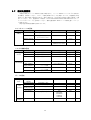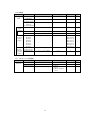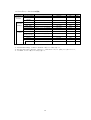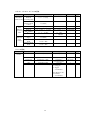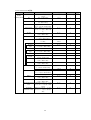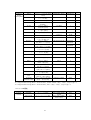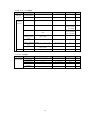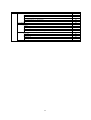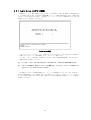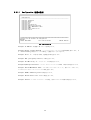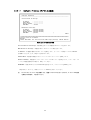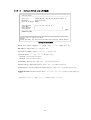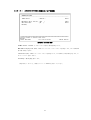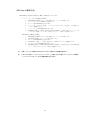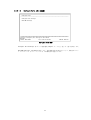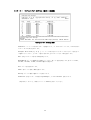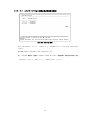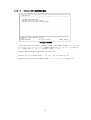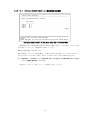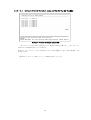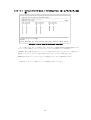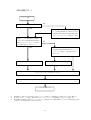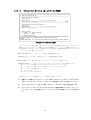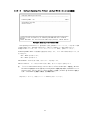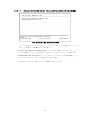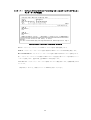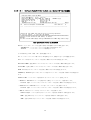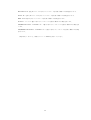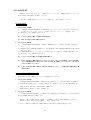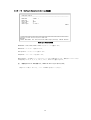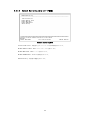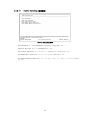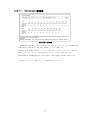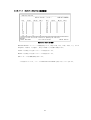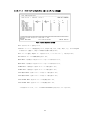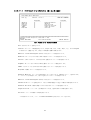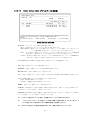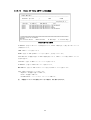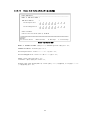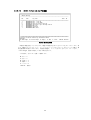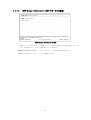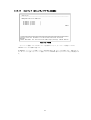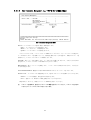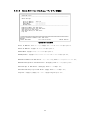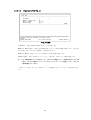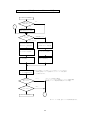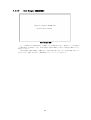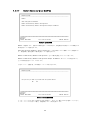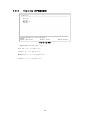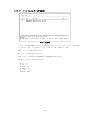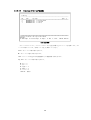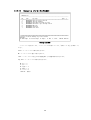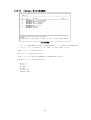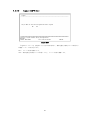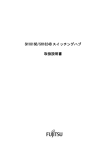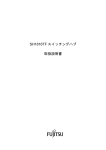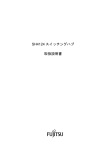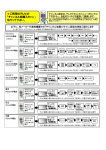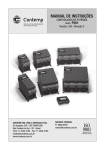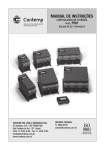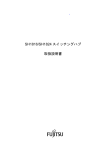Download SH1816B/SH1824B スイッチングハブ 取扱説明書 第4章
Transcript
4 装置の操作 本装置は、コンソール管理インタフェースをサ ポ ー ト し て い ま す 。コ ン ソ ー ル 管理インタフ ェースのメニュー及び各画面には、コンソール端末を通じてローカルにアクセスしたり、ダイヤルア ップ接続を通じてリモートにアクセスすることができます。 注) 本装置は、TELNET サーバ機能をサポートしています。TELNET セッションを通じてコンソー ルと同様の操作を行うことができます。TELNET 接続を利用するには、本装置が IP ホストとし て正しく設定されている必要があります。初めにコンソール端末を接続して IP アドレスを設定 してください。 注) TELNET による同時アクセス数は最大 8 台です。 4.1 各画面の基本操作 各画面の操作方法を下記に示します。 (1) <角ブラケット>内の項目はスペースバーを押下して変更できます。 (2) [角括弧]内の項目は、新しい値を入力することによって変更できます。Back Space と Delete キ ーを使ってカーソル前後の文字を消すことができます。 (使用するソフトによっては、Back Space キーのみとなる場合があります。 ) (3) Tab キー、Back Space キーを使って、各画面でメニューや設定項目を選択することができます。 (4) 大文字の項目はコマンドです。選択項目をコマンドへ移動し、Enter を押すとコマンドは実行さ れます。例:APPLY (5) 変更した設定を有効にするためには、画面内のコマンド APPLY を実行してください。 (6) 各画面下に以下の表示がある場合は、それぞれの操作を行うことができます。 (7) Ctrl + T: Main Menu(メインメニュー)に戻ります。 (8) Esc: 前画面に戻ります。 (9) Ctrl + S: コマンド APPLY を実行します。 (10) Ctrl + R: 画面のリフレッシュを行います。 注) コマンド APPLY による設定変更は、不揮発メモリには保存されません。装置を再起動すると設 定前の状態に戻ってしまいます。再起動後も設定を保持したい場合は、必ず、 「Save Changes(変 更の保存) 」を実行して設定を不揮発メモリに保存してください。 35 4.2 構成定義情報 本装置で設定はコマンド APPLY 実行後に即有効です。コマンド APPLY については「4.1 各画面の 基本操作」を参照して下さい。ただし、不揮発 RAM にはデータを保存しないので、再起動後も設定 保持したい場合は設定の保存が必要です。設定の保存には「4.3.2.6 Save Changes(変更の保存) 」を参 照してください。また、装置外部への保存は「4.3.2.5.1 Download Firmware from TFTP Server(ファー ムウェアのダウンロード) 」を参照して下さい。構成定義情報は TFTP サーバに構成定義ファイルとし て保存されます。 設定可能な構成定義情報を以降に示します。 IP インタフェースの設定 設定メニュー Configure IP Address 設定項目 IP Address 内容 本装置の IP アドレス Subnet Mask Default Gateway 本装置が接続される ネットワークのサブネットマスク 本装置のデフォルトゲートウェイ VLAN Name 本装置のマネージメント VID 設定範囲 デフォルト値 備考 0.0.0.0 xxx.xxx.xxx.xxx 形式 xxx.xxx.xxx.xxx 形式 0.0.0.0 xxx.xxx.xxx.xxx 形式 0.0.0.0 設定済みの VLAN Name (32 文字以内) default システム情報の設定 設定メニュー Configure Switch 設定項目 System Name System Location System Contact 内容 本装置の管理名 本装置の物理的な位置 本装置の管理者 設定範囲 254 文字以内 254 文字以内 254 文字以内 ADVANCED SETTINGS TELNET Status TELNET の有効/無効 Enabled / Disabled Enabled MAC Address Aging Time(sec) MAC アドレスの エージング時間 ARP テーブルの エージング時間 全設定の表示 10 to 1,000,000 sec 300 sec 0 to 10,000 min 20 min - - ARP Timeout(min) RAS Dump デフォルト値 備考 空白 空白 空白 ポートの設定 設定メニュー Configure Ports 設定項目 Configure Port Settings Auto MDI Settings Configure View Ports Port Configure Port Settings from [1 ] to [1 ] State Speed/Duplex Auto MDI Settings Auto MDI Status 内容 ポートの設定 設定範囲 - Auto MDI の設定 ポートの表示設定 設定ポートの範囲指定 - 1 to 12 / 13 to 16 (24) 1 to 12 / 13 to 16 (24) - 1 to 12 1 ポートの有効/無効 通信速度/Duplex Enabled / Disabled Auto, 100 M/Full, 100 M/Half, 10 M/Full, 10 M/Half Enabled / Disabled Enabled Auto Auto MDI の有効/無効 36 デフォルト値 備考 - Disabled QoS の設定 設定メニュー Configure QOS Configure Output Scheduling Method Configure Priority to Output queues Configure Priority based on Port(Untag frame) 設定項目 Configure Output Scheduling Configure Priority to Output queues Configure Priority based on Port(Untag frame) Method 内容 出力スケジュールの設定 設定範囲 - デフォルト値 備考 - プライオリティのクラス設定 - - ポートプライオリティの設定 - - 出力スケジュールの設定 Strict / WRR Strict Strict Strict Priority Queuing - - WRR Weighted Round Robin 0 to 255 0 Priority-0 Priority-1 Priority-2 Priority-3 Priority-4 Priority-5 Priority-6 Priority-7 Configure Port from [1 ] to [1 ] Default Priority プライオリティのクラス設定 Class-0 to Class-3 設定ポートの範囲指定 1 to 16 (24) Pri0:Class-1 Pri1:Class-0 Pri2:Class-0 Pri3:Class-1 Pri4:Class-2 Pri5:Class-2 Pri6:Class-3 Pri7:Class-3 1 デフォルトプライオリティの設定 0 to 7 0 内容 ポートミラーリングの有効/無効 設定範囲 Enabled / Disabled ポートミラーリングの設定 設定メニュー 設定項目 Configure Port Mirroring Status Mirroring Target e Port Source Direction ターゲットポートの設定 ミラーリング方向の設定 37 1 to 16 (24) R : Ingress T : Egress B : Ingress & Egress -: None デフォルト値 備考 Disabled 空白 - スパニングツリープロトコルの設定 設定メニュー 設定項目 Configure Forwarding BPDU Spanning Tree STP Parameter Protocol Settings STP Port Control STP Status Parameter Max Age Settings Hello Time Forward Delay Priority STP Port View Ports Control Configure Port from [1 ] to [1 ] State Priority Cost Mode Port Cost 内容 BPDU の中継設定 スパニングツリーの設定 設定範囲 Off / On - デフォルト値 備考 Off *1 - スパニングツリーのポート設定 スパニングツリーの有効/無効 マックスエイジの設定 ハロータイムの設定 フォワーディングディレイの設定 プライオリティの設定 ポートの表示設定 設定ポートの範囲指定 - Enabled / Disabled 6 to 40 sec 1 to 10 sec 4 to 30 sec 1 to 65,535 1 to 12 / 13 to 16 (24) 1 to 12 / 13 to 16 (24) - Enabled 20 sec 2 sec 15 sec 32,768 1 to 12 1 スパニングツリーの有効/無効 ポートのプライオリティ ポートコストのモード設定 ポートのコスト設定 Enabled / Disabled 0 to 255 Auto / User 1 to 65,535 Enabled 128 Auto 空白 *1 : STP Parameter Settings の Status が Disabled の場合にのみ設定可能です。 *2 : Max Age, Hello Time の設定値は、Max Age ≧ (Hello Time + 1sec) 2 を満足する必要があります。 *3 : Cost Mode が User の場合にのみ設定可能です。 38 *2 *2 *3 スタティック MAC アドレスの設定 設定メニュー 設定項目 内容 設定範囲 - デフォルト値 備考 - Configure Configure Static マルチキャストフレームの Static MAC Multicast フォワーディング設定 Address Table Forwarding Table - - Broadcast/ ブロードキャスト / マルチキャスト ストーム Multicast Storm の上限設定 Control Configure Action フォワーディング設定の追加/削除 Add/Modify / Delete Add/Modify Static VLAN ID 1 to 4094 1 VLAN ID の指定 Multicast Multicast 010000000000 マルチキャスト MAC アドレスの設定 マルチキャスト MAC アドレス Forwarding MAC Address Table E /- メンバーポートの設定 E : 中継 - -: 中継禁止 0 to 255 128 Broadcast/ Upper Threshold ブロードキャスト / マルチキャスト ストーム (Kpps) Multicast の上限設定 Storm Broadcast Storm Enabled / Disabled Disabled ブロードキャスト ストーム Control Mode の有効/無効 Multicast Storm Enabled / Disabled Disabled フマルチキャスト ストーム Mode の有効/無効 VLAN の設定 設定メニュー Configure VLANs 設定項目 Action 内容 VLAN の追加/削除 設定範囲 Add/Modify / Delete VLAN Name 追加する VLAN の名前 32 文字以内の英数字 VLAN Type VLAN Type の設定 VID Membership VLAN ID の登録 VLAN Member の設定 1Q VLAN / Port Based VLAN 1 to 4,094 <1Q VLAN> U: Untagged T: Tagged -: Non-member <Port Based VLAN> M: Member -: Non-member 39 デフォルト値 備考 Add/Modify 空白 1Q VLAN 1 - Access Control List の設定 設定メニュー Configure Packet Filtering Mask 設定項目 Action ID 内容 フィルタリングマスクの追加/削除 の設定 ACL の ID の設定 ポートに対するフィルタリングの有 効/無効の設定 Destination MAC 宛先 MAC アドレスに対するフィ ルタリングの有効/無効の設定 Source MAC 送信元 MAC アドレスに対する フィルタリングの有効/無効の設 定 VLAN VLAN に対するフィルタリングの 有効/無効の設定 IEEE802.1p IEEE802.1p に対するフィルタリン グの有効/無効の設定 Packet Format フィルタリングを行うパケットフォーマッ トの設定 Default - Protocol プロトコルのタイプに対するフィルタ Type リングの有効/無効の設定 Ethernet II - Protocol プロトコルのタイプに対するフィルタ Type リングの有効/無効の設定 802.3 - Packet パケット長に対するフィルタリング Length の有効/無効の設定 DSAP DSAP に対するフィルタリングの 有効/無効の設定 SSAP SSAP に対するフィルタリングの 有効/無効の設定 Destination IP 宛先 IP アドレスに対するフィルタリ ングの有効/無効の設定 マスクの設定 Source IP 送信元 IP アドレスに対するフィル タリングの有効/無効の設定 マスクの設定 DSCP DSCP に対するフィルタリングの 有効/無効の設定 Protocol プロトコルに対するフィルタリングの 有効/無効の設定 TCP/UDP Source TCP/UDP の送信元ポートに対 Port するフィルタリングの有効/無効 の設定 TCP/UDP TCP/UCP の宛先ポートに対す Destination Port るフィルタリングの有効/無効の 設定 Port 40 設定範囲 Add/Modify / Delete デフォルト値 備考 Add/Modify 1 to 9 1 X/C X X/C X X/C X X/C X X/C X Default / Ethernet II / 802.3 Default - X/C - X - X/C - X - X/C - X X/C X X/C X X/C X 1 to 32 X/C 32 X 1 to 32 X/C 32 X X/C X X/C X X/C X 設定メニュー Configure Packet Filteriing Rule 設定項目 Action Index Mask ID Match Action VLAN Port Re-Write Re-Priority IEEE802.1p DA MAC SA MAC Protocol Type Packet Length DSAP SSAP 内容 フィルタリングルールの追加/削除 の設定 フィルタリングルールの インデックスの設定 マスク ID の設定 該当したパケットに対する 動作設定 フィルタリング対象の VLAN ID を設定 フィルタリング対象の ポート番号を設定 DSCP 値の書き換えの設定 設定範囲 Add/Modify / Delete 1 to 241 1 1 to 9 Permint / Deny 1 Permit 1 to 4094 1 1 to 16/24 1 DSCP : 0 to 63 .1p:0 to 7 0 to 7 0 to 7 DSCP:XX .1p:XX XX 0 プライオリティの書き換えの設定 フィルタリング対象の VLAN タグ プライオリティを設定する フィルタリング対象の xx-xx-xx-xx-xx-xx 形式 宛先 MAC アドレスを設定 フィルタリング対象の xx-xx-xx-xx-xx-xx 形式 送信元 MAC アドレスを設定 0x0000 to 0xFFFF フィルタリング対象の プロトコルのタイプを設定 0x002E to 0x05DC フィルタリング対象の パケットレングスを設定 0x00 to 0xFF DSAP の値を設定 SSAP の値を設定 0x00 to 0xFF 0 to 63 フィルタリング対象の DSCP の値を設定 DA IP フィルタリング対象の xxx.xxx.xxx.xxx 形式 宛先 IP アドレスを設定 SA IP フィルタリング対象の xxx.xxx.xxx.xxx 形式 送信元 IP アドレスを設定 0 to 255 Protocol フィルタリング対象の プロトコル番号を設定 TCP/UDP Source フィルタリング対象の TCP/UDP の 0x0000 to 0xFFFF Port 送信元ポート番号を設定 0x0000 to 0xFFFF TCP/UDP フィルタリング対象の TCP/UDP の Destination Port 宛先ポート番号を設定 DSCP デフォルト値 備考 Add/Modify FF-FF-FFFF-FF-FF FF-FF-FFFF-FF-FF FFFF *4 05DC *5 FF *5 FF *5 0 0.0.0.0 0.0.0.0 0 FFFF FFFF *4: Configure Packet Filtering Mask の Packet Format を Normal / EtherII に設定した場合、設定が可能です。 *5: Configure Packet Filtering Mask の Packet Format を 802.3 に設定した場合、設定が可能です。 コンソールの設定 設定メニュー Configure Console 設定項目 Baud Rate 内容 ボーレートの設定 Auto-Logout オートログアウトの設定 41 設定範囲 デフォルト値 備考 9600 / 19200 / 38400 / 9600 115200 2min / 5min / 10min / 5min 15min / Never SNMP マネージャの設定 設定メニュー SNMP Manager Configuration SNMP Configurations Security IP 設定項目 SNMP Configurations Security IP 内容 SNMP マネージャの設定 設定範囲 - デフォルト値 - セキュリティ IP アドレスの設定 - - Community String SNMP マネージャのコミュニティ名 20 文字以内 public, private Rights SNMP マネージャのアクセス権 Read / R/W public = Read private = R/W 他 = Read Status SNMP マネージャエントリの有効/ 無効 Enabled / Disabled SNMP Authentication Trap IP Address SNMP Authentication Trap の 有効/無効 Enabled / Disabled Public =Enabled private=Enabled 他 = Disabled Enabled SNMP マネージャの IP アドレス xxx.xxx.xxx.xxx 形式 空白 SNMP Community String Trap Status SNMP マネージャのコミュニティ名 20 文字以内 空白 SNMP マネージャエントリの 有効/無効 マネージャ IP アドレスの設定 Enabled / Disabled Disabled xxx.xxx.xxx.xxx 形式 0.0.0.0 内容 設定の選択 ユーザ名 パスワード パスワードの確認 設定範囲 Add / Delete / Update デフォルト値 Add 15 文字以内 15 文字以内 15 文字以内 空白 空白 空白 ユーザアクセス権 Admin / User Admin IP Address 備考 アカウントの設定 設定メニュー User Accounts Management 設定項目 Action User name New Password Confirm New Password Access Level 42 備考 4.3 メニュー構成と各画面の説明 コンソールインタフェースのメニュー構成を示します。以降、各画面及び画面に表示される各 フィールドの説明を行います。 メニュー名 Login Screen Main Menu Configuration Configure IP Address Configure Switch ADVANCED SETTINGS TELNET Status MAC Address Aging Time ARP Timeout RAS Dump Configure Ports Configure Port Settings Auto MDI Settings Configure QOS Configure Output Scheduling Configure Priority to Output queues Configure Priority based on Port(Untag frame) Configure Port Mirroring Configure Spanning Tree Protocol STP Parameter Settings STP Port Control Configure Static MAC Address Table Configure Static Multicast Forwarding Table Broadcast/Multicast Storm Control Configure VLANs Configure Access Control List Configure Packet Filtering Mask Configure Packet Filtering Rule Configure Console Network Monitoring Traffic Statistics Overload Alarm Statistic Overview Port Traffic Statistics Port Packets Error Statistics Port Packet Analysis Statistics Browse Address Table Browse ARP Table Browse VLAN Status Switch History SNMP Manager Configuration SNMP Configurations Security IP User Accounts Management 43 解説ページ 45 46 48 49 50 51 51 51 51 51 53 54 55 56 57 59 60 62 63 64 66 67 68 69 70 73 74 76 79 80 81 82 83 84 85 86 87 88 89 90 91 92 93 95 メニュー名 System Utilities Download Firmware from TFTP Server Download Configuration from TFTP Server Save Settings to TFTP Server Save Switch History to TFTP Server Ping Test Save Changes Restart System Reboot Save Configuration & Reboot Reboot & Load Factory Default Configuration Reboot & Load Factory Default Configuration Except IP Address Display Log Error Log Line Log Message Log Trap Log Logout 44 解説ページ 96 97 98 99 100 101 104 105 105 105 105 105 106 107 108 109 110 111 4.3.1 Login Screen(ログイン画面) 本装置にコンソール端末を接続して立ち上げると、自己診断テスト終了後、最初に Login Screen(ロ グイン画面)が表示されます(本章では SH1824B のコンソール画面を例に説明します) 。画面が表示 されないときは Ctrl + R キーを押下し、画面をリフレッシュしてください。 (接続方法については「2.4 装置の立ち上げ」を参照してください。 ) SH1824B HW:RevA1, Boot:V01.00, FW:V01.00 Copyright (C) Fujitsu Limited. 2002 - 2004 Username: [ Password: [ ] ] ******************************************************************************* Function: Enter a case-sensitive username. Message: CTRL+R: Refresh Login Screen 画面 デフォルトでは、ユーザ名とパスワードは割り当てられていません。それぞれ空白のまま Enter キ ーを押下するとログインし、Main Menu(メインメニュー)に移行します。 ユーザ名、パスワードを変更したい場合は、 「4.3.2.4 User Accounts Management(ユーザアカウン ト登録/修正) 」を参照してください。 注) ユーザ名、パスワードの入力はそれぞれ 15 文字以内です。大文字と小文字は区別されます。 注) パスワード設定時は、設定したパスワードの保管を行ってください。パスワードをお忘れにな るとコンソールにアクセスできなくなります。 何も操作しないまま一定時間が経過すると、コンソールは自動的にログアウトします。Enter キー 押下で Login Screen(ログイン画面)を表示し、再度ログインし直してください。コンソールのタイ ムアウト時間は、設定により変更できます。詳細は「4.3.2.1.10 Configure Console(コンソールの設定) 」 を参照してください。 45 4.3.2 Main Menu(メインメニュー) SH1824B Switch Management ------------------------------------------------------------------------------Main Menu Configuration Network Monitoring SNMP Manager Configuration User Accounts Management System Utilities Save Changes Restart System Display Log Logout ******************************************************************************* Function: Configure basic switch settings. Message: For Help, press F1 Main Menu 画面 Main Menu(メインメニュー)は、他のメニュー画面に移動するためのスタート画面です。Tab キ ー、Back Space キーを使用してメニューを選択し、Enter キーを押下すると選択画面に移行します。他 のどの画面にいても Ctrl + T キー押下で Main Menu(メインメニュー)に戻ることができます。 Configuration:本装置に IP アドレスを割り当てたり、ポート設定を変更したり高度な設定を行うメ ニューに移行します。 Network Monitoring:ポートまたはスイッチレベルで、トラフィックとアクティビティをミラーリン グするメニューに移行します。ネットワークエラーやコリジョンに関する情報も提供します。 SNMP Manager Configuration:本装置を SNMP マネージャのようなネットワーク管理システムから管 理できるよう、ネットワーク管理システムの IP アドレス及び管理システムが使用しているコミュニ ティ名、アクセス権を設定するメニューに移行します。 User Accounts Management:ユーザアカウントの管理を行うメニューに移行します。ユーザアカウン トの登録/削除、パスワード設定ができます。 System Utilities:ファームウェア、構成定義ファイル、本装置の履歴について TFTP サーバに保存・ 読み込みをするためのメニューに移行します。また、接続チェックのための Ping Test を実行できます。 Save Changes:設定の変更を本装置の不揮発 RAM に保存します。不揮発 RAM に保存されていない 変更内容は、本装置を再起動(Reboot または電源の OFF / ON)したときに消失します。 Restart System:再起動の実行、または装置を工場出荷状態に戻します。再起動する場合は、 「Save Changes」または「Save Configuration & Reboot」の実行で設定を保存してください。 Display Log:本装置の各ログ情報を表示します。 Logout:ログアウトして、コンソールプログラムを終了します。 46 [ユーザアクセス権について] 本装置のユーザアクセス権には Admin(システム管理者)と User(通常ユーザ)の 2 種類があり、 アクセス権によって選択できるメニューが異なります。Admin と User の詳細を下記に示します。 Main Menu Configuration Network Monitoring SNMP Manager Configuration User Accounts Management System Utilities Save Changes Restart System Display Log Logout Admin (システム管理者) ○ ○ ○ ○ ○ ○ ○ ○ ○ User (通常ユーザ) ○(参照のみ) ○(参照のみ) × × ○(ping のみ) × × ○(参照のみ) ○ ○:選択可、×:選択不可 最初のログインは Admin となります。Admin は、ユーザアカウントの作成、既存のユーザのアクセ ス権を変更、及びアカウントを削除が可能です。最初に登録するユーザアカウントは、全て Admin で登録されます。 ユーザアカウントを登録する場合は、 「4.3.2.4 User Accounts Management(ユーザアカウント登録 /修正) 」を参照してください。 注) アクセス権が User でログインした場合は、設定画面が表示されない項目もあります。 [ネットワーク管理システムや TELNET を使用する場合] 装置を SNMP マネージャのようなネットワーク管理システムから管理したり、TELNET からアクセ スする場合は、あらかじめ設定しなければいけない項目があります。 ① IP インタフェースの設定 本装置に IP アドレスを割り当てることで、ネットワーク管理システムや TELNET クラ イアントから監視、設定変更が行えます。IP アドレスを設定する場合は、 「4.3.2.1.1 Configure IP Address(IP アドレスの設定) 」を参照してください。 ② SNMP マネージャの設定 SNMP マネージャのようなネットワーク管理システムで本装置を管理するためには、 ネットワーク管理システムの IP アドレス及び管理システムが使用しているコミュニティ 名、アクセス権を設定する必要があります。 「4.3.2.3 SNMP Manager Configuration(SNMP マネージャの設定) 」を参照して設定を行ってください。 「4.3.2.3 SNMP Manager Configuration(SNMP マネージャの設定) 」の Security IP の設定を行うこと で、TELNET 端末や SNMP 管理マネージャを制限することができます。 注) シリアルコンソール(RS-232C)からログイン中は、TELNET からログインすることはできませ ん。シリアルコンソールをログアウトしてから TELNET でログインしてください。 47 4.3.2.1 Configuration(装置の設定) Configuration ------------------------------------------------------------------------------Configure Configure Configure Configure Configure Configure Configure Configure Configure Configure IP Address Switch Ports QoS Port Mirroring Spanning Tree Protocol Static MAC Address Table VLANs Access Control List Console ******************************************************************************* Function: Set up the basic IP configuration. Message: CTRL+T: Main Menu Esc: Previous Screen CTRL+R: Refresh Configuration 画面 Configure IP Address:本装置の IP アドレスを設定します。 Configure Switch:本装置の識別情報、ハードウェアとファームウェアの詳細情報を表示します。ま た「Advanced Setting(高度なスイッチの設定) 」を選択することができます。 Configure Ports:ポートの有効/無効、通信速度の設定を行います。 Configure QOS:QoS(Quality of Service)の設定を行います。 Configure Port Mirroring:ポートミラーリングの設定を行います。 Configure Spanning Tree Protocol:スパニングツリープロトコル(STP)に関する設定を行います。 Configure Static MAC Address Table:マルチキャストフォワーディング、及びブロードキャスト、 マルチキャストのストームコントロールの設定を行います。 Configure VLANs:IEEE802.1Q VLAN の設定を行います。 Configure Access Control List:ACL の設定を行います。 Configure Console:シリアルインタフェースの設定、及びタイムアウト時間の設定を行います。 48 4.3.2.1.1 Configure IP Address(IP アドレスの設定) Configure IP Address ------------------------------------------------------------------------------Current Switch IP Settings: IP Address : ---.---.---.--Subnet Mask : ---.---.---.--Default Gateway: ---.---.---.--VLAN Name : default New Switch IP Settings: IP Address : Subnet Mask : Default Gateway: VLAN Name : [XXX.XXX.XXX.XXX] [XXX.XXX.XXX.XXX] [XXX.XXX.XXX.XXX] [default ] APPLY ******************************************************************************* Function: Enter an IP address. Message: CTRL+T: Main Menu Esc: Previous Screen CTRL+S: Apply Settings CTRL+R: Refresh Configure IP Address 画面 Current Switch IP Settings:現在設定されている本装置の IP アドレスを表示します。 New Switch IP Settings:本装置の新しい IP アドレスの設定を行います。 IP Address:本装置が使用する IP アドレスを設定します。ネットワーク管理システムや TELNET を使用するときは、必ず、設定する必要があります。 Subnet Mask:本装置が接続されるネットワークのサブネットマスクを設定します。 Default Gateway:本装置のデフォルトゲートウェイの IP アドレスを設定します。リモートネットワ ークから本装置を管理する場合は、設定してください。 VLAN Name:管理 VLAN となる VLAN Name を指定します。デフォルトは [default ] です。 設定が終了しましたら、画面上のコマンド APPLY を実行してください。 注) TELNET から IP アドレスを変更すると、装置にアクセスできなくなります。IP アドレスの設定 を変更する場合は、ご注意ください。 49 4.3.2.1.2 Configure Switch(スイッチの設定) Configure Switch ------------------------------------------------------------------------------Device Type : SH1824B HW:RevA1, Boot:V01.00, FW:V01.00, 2004.8.15 MAC Address : XX-XX-XX-XX-XX-XX Device Serial Number: 000001 System System System System ObjectID Name Location Contact : 1.3.6.1.4.1.211.1.127.118.17 :[ :[ :[ ] ] ] APPLY ------------------------------------------------------------------------------ADVANCED SETTINGS ******************************************************************************* Function: Enter a name for the switch. Message: CTRL+T: Main Menu Esc: Previous Screen CTRL+S: Apply Settings CTRL+R: Refresh Configure Switch 画面 Device Type:装置名、装置版数、ブート版数、及びファームウェア版数を表示します。 MAC Address:装置の MAC アドレスを表示します。 Device Serial Number:装置のシリアルナンバーを表示します。 System ObjectID:システムオブジェクト ID を表示します。 SH1816B : 1.3.6.1.4.1.211.1.127.118.16 SH1824B : 1.3.6.1.4.1.211.1.127.118.17 System Name:管理名を表示/設定します。入力は 254 文字以内です。 System Location:物理的位置等を表示/設定します。入力は 254 文字以内です。 System Contact:本装置の管理責任者や連絡先等を表示/設定します。入力は 254 文字以内です。 ADVANCED SETTINGS:TELNET の設定や MAC アドレスのエージアウトタイム設定など高度な設定を行 います。 設定が終了しましたら、画面上のコマンド APPLY を実行してください。 50 4.3.2.1.2.1 ADVANCED SETTINGS(高度なスイッチの設定) ADVANCED SETTINGS ------------------------------------------------------------------------------TELNET Status : <Enabled > MAC Address Aging Time(sec): [300 ] ARP Timeout(min) : [20 ] APPLY APPLY APPLY RAS Dump ******************************************************************************* Function: Enable or disable telnet server. Message: CTRL+T: Main Menu Esc: Previous Screen CTRL+R: Refresh ADVANCED SETTINGS 画面 TELNET Status:TELNET によるアクセスの有効/無効を設定します。 MAC Address Aging Time (sec):MAC アドレスのエージアウトタイムを設定します。10~1,000,000 秒の間で設定できます。 ARP Timeout (min):ARP のエージアウトタイムを設定します。0~10,000 分の間で設定できます。0 はエージアウトを行いません。 RAS Dump:構成定義を表示します。 設定が終了しましたら、画面上のコマンド APPLY を実行してください。 51 [RAS Dump の保存方法] RAS Dump を Log File に保存する場合の手順を以下に示します。 ・ハイパーターミナルを使用する場合 1. 2. 3. 4. 5. 6. RAS Dump を保存するファイルを任意のディレクトリに作成します。 ハイパーターミナルを起動し Login します。 カーソルを RAS Dump に合わせます。 ハイパーターミナルの「転送」→「テキストのキャプチャ」を実行し 1.で作成した ファイルを選択します。 コンソールから RAS Dump を実行します。 RASDump が終了し画面に「Press any key to continue...」と表示されたら、ハイパータ ーミナルの「転送」→「テキストのキャプチャ」→「停止」を実行します。 ・Tera Term を使用する場合 1. 2. 3. 4. 5. 6. RAS Dump を保存するファイルを任意のディレクトリに作成します。 Tera Term を起動しコンソールから Login します。 カーソルを RAS Dump に合わせます。 Tera Term の「File」→「Log」を実行し 1.で作成したファイルを選択します。 コンソールから RAS Dump を実行します。 RASDump が終了し画面に「Press any key to continue...」と表示されたら、Tera Term:Log ウィンドウをアクティブにし「Close」を選択します。 注) 正常に Log として保存されるのは RAS Dump で表示される画面に限ります。 注) RAS Dump が終了し「Press any key to continue...」が表示された状態で Auto Logout した場合は、 “Console session time out”のログ情報は保存されません。 52 4.3.2.1.3 Configure Ports(ポート設定) Configure Ports ------------------------------------------------------------------------------Configure Port Settings Auto MDI Settings ******************************************************************************* Function: Configure port settings on the switch. Message: CTRL+T: Main Menu Esc: Previous Screen CTRL+R: Refresh Configure Ports 画面 Configure Port Settings:各ポートの通信速度や Duplex モード(全二重/半二重)を設定します。 Auto MDI Settings:Auto MDI を設定します。Auto MDI を有効に設定することで、接続されたツイ ストペアケーブル(ストレート/クロス)の自動判別が可能となります。 53 4.3.2.1.3.1 Configure Port Settings(各ポートの設定) Configure Port Settings ------------------------------------------------------------------------------View Ports: <1 to 12 > Configure Ports from [1 ] to [1 ] State: <Enabled > Speed/Duplex: <Auto > APPLY ------------------------------------------------------------------------------Port State Settings Connection ------------ ------------------------------1 Enabled Auto 100M/Full 2 Enabled 10M/Half 10M/Half 3 Enabled Auto Link Down 4 Enabled Auto Link Down 5 Enabled Auto Link Down 6 Enabled Auto Link Down 7 Enabled Auto Link Down 8 Enabled Auto Link Down 9 Enabled Auto Link Down 10 Enabled Auto Link Down 11 Enabled Auto Link Down 12 Enabled Auto Link Down ******************************************************************************* Function: Apply the settings. Message: CTRL+T: Main Menu Esc: Previous Screen CTRL+S: Apply Settings CTRL+R: Refresh Configure Port Settings 画面 View Ports:コンソールに表示するポートを選択します。<1 to 12>でポート 1~12、<13 to 16 (24) > でポート 13~16 (24) を表示します。 Configure Ports from [1 ] to [1 ]:コンソールに表示されているポートの中からポート番号を 2 つ選択することにより、そのポート番号に挟まれた全てのポートに対して設定を行います。 State:指定したポートの有効/無効を設定します。 Speed/Duplex:ポートの通信速度と Duplex モード (全二重/半二重) を設定します。 各ポートは Auto、 100 /Full、100 /Half、10 /Full、10 /Half の選択が可能です。 Port:ポート番号を表示します。 State:各ポートの有効/無効を表示します。 Setting:ポートの現在の通信モードを表示します。 Connection:指定したポートの現在の Speed/Duplex 、または Link Down を表示します。 設定が終了しましたら、画面上のコマンド APPLY を実行してください。 54 4.3.2.1.3.2 Auto MDI Settings(極性自動反転機能の設定) Auto MDI Settings ------------------------------------------------------------------------------Port Auto MDI Status -------- --------------1 to 8 <Disabled> 9 to 16 <Disabled> 17 to 24 <Disabled> APPLY ******************************************************************************* Function: Enable or disable the auto MDI settings. Message: CTRL+T: Main Menu Esc: Previous Screen CTRL+S: Apply Settings CTRL+R: Refresh Auto MDI Settings 画面 Port:設定可能なポートのグループを表示します。Auto MDI は 8 ポート単位で有効/無効の設定が 可能です。 Auto MDI Status:Auto MDI の有効/無効を設定します。 注) Auto MDI 機能は、通信モードがオートネゴシエーション(自動認識)の場合のみ動作します。 設定が終了しましたら、画面上のコマンド APPLY を実行してください。 55 4.3.2.1.4 Configure QOS(優先制御の設定) Configure QoS ------------------------------------------------------------------------------Configure Output Scheduling Configure Priority to Output queues Configure Priority based on Port(Untag frame) ******************************************************************************* Function: Configure COS queue settings. Message: CTRL+T: Main Menu Esc: Previous Screen CTRL+R: Refresh Configure QOS 画面 QoS(Quality of Service)の設定は、IEEE802.1p に準拠した優先制御を行う機能です。ポート毎に設 定したプライオリティにより、ネットワーク輻輳時に優先度の高いポートからフレームの送信を行い ます。本機能の詳細については、 「3.7 優先制御」を参照してください。 Configure Output Scheduling:優先制御の方式を設定します。 Configure Priority to Output queues:プライオリティ値にクラス設定を行います。 Configure Priority based on Port(Untag Frame):ポートのプライオリティ値を設定します。 56 4.3.2.1.4.1 Configure Output Scheduling(優先制御方式の設定) Configure Output Scheduling ------------------------------------------------------------------------------Method: < Strict > APPLY ******************************************************************************* Function: Apply the settings. Message: CTRL+T: Main Menu Esc: Previous Screen CTRL+S: Apply Settings CTRL+R: Refresh Configure Output Scheduling <Strict> 画面 優先制御の方式に<Strict>を選択した場合、上記の画面となります。本機能の詳細については、 「3.7 優先制御」を参照してください。 Method:優先制御の方式を設定します。 <Strict>:優先制御は、Strict Priority Queuing (Strict) となります。 < Weighted Round Robin (Packets)>:優先制御は、Weighted Round Robin(WRR) となります。 設定が終了しましたら、画面上のコマンド APPLY を実行してください。 57 4.3.2.1.4.2 Configure Output Scheduling(優先制御方式の設定) Configure Output Scheduling ------------------------------------------------------------------------------Method: <Weighted Round Robin (Packets)> Max. Packets Class-0 Class-1 Class-2 Class-3 -----------[0 ] [0 ] [0 ] [0 ] APPLY ******************************************************************************* Function: Select the output scheduling method. Message: CTRL+T: Main Menu Esc: Previous Screen CTRL+S: Apply Settings CTRL+R: Refresh Configure Output Scheduling <Weighted Round Robin (Packets)>画面 優先制御の方式に< Weighted Round Robin (Packets)>を選択した場合、上記の画面となります。本機 能の詳細については、 「3.7 優先制御」を参照してください。 Method:優先制御の方式を設定します。 Max. Packets:クラスごとに優先制御キューの割合を 0-255 の値で設定します。例えば、Class-3 に 100 を Class-0 に 10 を設定した場合、Class-3 と Class-0 は 10:1 の割合で処理が行われます。 注) 優先制御キューの割合は 0~255 の値を設定することが可能ですが、実際の設定においては必ず 1~255 の範囲で値を設定してください。 設定が終了しましたら、画面上のコマンド APPLY を実行してください。 58 4.3.2.1.4.3 Configure Priority to Output queues(プライオリティのクラス設定) Configure Priority to Output queues ------------------------------------------------------------------------------Priority-0 Priority-1 Priority-2 Priority-3 Priority-4 Priority-5 Priority-6 Priority-7 --> --> --> --> --> --> --> --> <Class-1> <Class-0> <Class-0> <Class-1> <Class-2> <Class-2> <Class-3> <Class-3> APPLY ******************************************************************************* Function: Select the traffic class for this priority. Message: CTRL+T: Main Menu Esc: Previous Screen CTRL+S: Apply Settings CTRL+R: Refresh Configure Priority to Output queues 画面 プライオリティに対する Class の設定を行います。優先度は Class-3 が最も高く、プライオリティに Class-0~3 の 4 段階で指定することが可能です。 Priority:プライオリティにクラスの設定を行います。Class0(優先度: 低)~Class3(優先度: 高) を指定できます。 設定が終了しましたら、画面上のコマンド APPLY を実行してください。 59 4.3.2.1.4.4 Configure Priority based on Port(Untag frame)(ポートプライオリティの設 定) Configure Priority based on Port(Untag frame) ------------------------------------------------------------------------------Configure Port from [1 ] to [1 ] Default Priority:[0] APPLY ------------------------------------------------------------------------------Port Priority Port Priority Port Priority ============== ============== ============== 1 0 10 0 19 0 2 0 11 0 20 0 3 0 12 0 21 0 4 0 13 0 22 0 5 0 14 0 23 0 6 0 15 0 24 0 7 0 16 0 8 0 17 0 9 0 18 0 ******************************************************************************* Function: Enter a port number. Message: CTRL+T: Main Menu Esc: Previous Screen CTRL+S: Apply Settings CTRL+R: Refresh Configure Priority based on Port(Untag frame)画面 ポート単位にプライオリティを設定します。 「4.3.2.1.4.3 Configure Priority to Output queues(プライ オリティのクラス設定) 」によってプライオリティのクラスを変更することが可能です。 Configure Port from [1 ]to [1 ]:コンソールに表示されているポートの中からポート番号を 2 つ 選択することにより、そのポート番号に挟まれた全てのポートに対して設定を行います。 Default Priority:ポートのプライオリティ設定を行います。0~7 の値が設定できます。 設定が終了しましたら、画面上のコマンド APPLY を実行してください。 60 [QOS の設定フロー] フレーム受信 NO 受信フレームはタグ付きか? YES 装置内で受信フレームにタグが付与され る。この場合 IEEE802.1p の値は「4.3.2.1.4.4 Configure Priority based on Port(Untag frame) (ポートプライオリティの設定) 」の設定 受信フレームの IEEE802.1p の値が 「4.3.2.1.9.2 Configure Packet Filtering Rule(フィルタリングルールの設定) 」 NO の書き換え条件に一致するか? 受信フレームの DSCP の値が「4.3.2.1.9.2 YES Configure Packet Filtering Rule(フィルタリ ングルールの設定) 」の書き換え条件に一 致するか? YES .1p 値の書き換えを行う。*1 NO DSCP の書き換えを行う。*1 *3 「4.3.2.1.4.3 Configure Priority to Output queues(プライオリティのクラス設定) 」によって、 プライオリティはクラスに割り当てられる。 4 つのクラスで優先制御を行う。 フレーム送信 *2 *1: IEEE802.1p、DSCP 共に書き換えの対象となっている場合は、IEEE802.1p、DSCP の両方を書き換えます。 *2: 送信先がタグポートの場合、装置が割り当てたプライオリティを IEEE802.1p の値として送信します。 *3: 優先制御は IEEE802.1p の値によって行われます。DSCP 値による優先制御を行うためには DSCP 値を.1p 値 へ割り当てる Filtering Rule の作成が必要です。 61 4.3.2.1.5 Configure Port Mirroring(ポートミラーリング設定) Configure Port Mirroring ------------------------------------------------------------------------------Mirroring Status: <Disabled> Target Port: [ ] Mirrored Port : 1 to 8 9 to 16 17 to 24 Source Direction (R/T/B/-):[--------][--------][--------] APPLY ------------------------------------------------------------------------------Current Settings: Mirroring Disabled Target Port: Mirrored Port : 1 to 8 9 to 16 17 to 24 Source Direction (R/T/B/-): -------- -------- -------- Mirroring Mode: R = Ingress B = Ingress & Egress T = Egress - = None X = Cannot be mirrored ******************************************************************************* Function: Enable or disable mirroring function on this switch. Message: CTRL+T: Main Menu Esc: Previous Screen CTRL+S: Apply Settings CTRL+R: Refresh Configure Port Mirroring 画面 ポートミラーリングは、監視するポート(ソースポート)で送受信した正常なフレームをコピーす る機能です。ターゲットポートに LAN アナライザを接続して、ソースポートに接続するクライアン トに干渉せずデータをキャプチャして解析することが可能です。本機能の詳細については、 「3.4 ポ ートミラーリング」を参照してください。 Mirroring Status:ポートミラーリングの有効/無効を設定します。 Target Port:ターゲットポートを指定します。1~16(24)が指定できます。 Mirrored Port:ポート番号の下にターゲットポート、ソースポートを表示します。 Source Direction:ソースポートからターゲットポートへのミラーリング方向を指定します。 <R>:ソースポートで受信したフレームをターゲットポートにミラーします。 <T>:ソースポートで送信したフレームをターゲットポートにミラーします。 <B>:ソースポートの送受信をミラーします。 <->:ミラーしません。 <X>:ターゲットポートを示します。 設定が終了しましたら、画面上のコマンド APPLY を実行してください。 注) 高速ポートを低速ポートからミラーリングした場合、全てのフレームをミラーすることはでき ません。ターゲットポートには、ソースポート以上の速度をもつポートを指定してください。 注) 「Source Direction」を<B> に設定した場合、全てのフレームをミラーできない場合があります。 注) ターゲットポートには、LAN アナライザなどのプローブ装置を接続してください。PC(パーソ ナルコンピュータ)などを接続すると、ターゲットポートは PC が送信したフレームを中継しま す。 62 4.3.2.1.6 Configure Spanning Tree Protocol(スパニングツリープロトコルの設定) Configure Spanning Tree Protocol ------------------------------------------------------------------------------Forwarding BPDU: Off APPLY ------------------------------------------------------------------------------STP Parameter Settings STP Port Control ******************************************************************************* Function: Select the capability of forwarding STP BPDU when STP is disabled. Message: CTRL+T: Main Menu Esc: Previous Screen CTRL+S: Apply Settings CTRL+R: Refresh Configure Spanning Tree Protocol 画面 STP(Spanning Tree Protocol)は、通信経路の冗長化を制御するプロトコルです。これを用いて複数 の経路を構築すれば、通信経路に障害が発生した場合でも別経路により通信が保持されます。 本機能の詳細については、 「3.3 スパニングツリープロトコル(STP) 」を参照してください。 Forwarding BPDU:BPDU の中継動作を装置単位で設定します。ただし STP が無効の場合にのみ、設 定が可能です。 <Off>:BPDU を中継しません。 <On>:BPDU を中継します。 STP Parameter:STP の有効/無効、及びパラメータを設定します。 STP Port Control: ポート単位で STP の有効/無効、及びコスト値などを設定します。 注) 「4.3.2.1.6.1 STP Parameter Settings(スパニングツリープロトコルのパラメータ設定) 」の Status が<Enabled>に設定されているときは、Forwarding BPDU は設定できません。そのため「4.3.2.1.6.2 STP Port Control(スパニングツリープロトコルのポート設定) 」の Status を<Disabled>に設定し たポートでは BPDU を受信した場合、必ず破棄します。 設定が終了しましたら、画面上のコマンド APPLY を実行してください。 63 4.3.2.1.6.1 STP Parameter Settings(スパニングツリーパラメータの設定) STP Parameter Settings ------------------------------------------------------------------------------STP Switch Settings Status : <Enabled > Max Age : [20] Hello Time : [2 ] Forward Delay: [15] Priority : [32768] Designated Root Bridge: Root Priority : Cost to Root : Root Port : Last Topology Change : Topology Changes Count: XX-XX-XX-XX-XX-XX 32768 0 0 0 secs 0 APPLY ------------------------------------------------------------------------------Formula: 2x(Bridge_Forward_Delay-1.0 seconds) >= Bridge_Max_Age Bridge_Max_Age >= 2x(Bridge_Hello_Time+1.0 seconds) ******************************************************************************* Function: Enable or disable the Spanning Tree Protocol. Message: CTRL+T: Main Menu Esc: Previous Screen CTRL+S: Apply Settings CTRL+R: Refresh STP Parameter Settings 画面 STP Parameter Settings は、STP の各パラメータを装置単位で設定します。 Status:STP の有効/無効を設定します。 Max Age:6~40 秒までの間で設定できます。ルートブリッジが送信する BPDU (Bridge Protocol Data Unit) の有効時間を示します。ルートブリッジから Max Age の時間内に BPDU フレームを受信しない 場合、本装置は自身がルートブリッジとして BPDU を送信し始めます。 Hello Time:1~10 秒までの間で設定できます。ルートブリッジである場合の BPDU の送信間隔を示 します。 Forwarding Delay:4~30 秒までの間で設定できます。STP のポートステータスがリスニングからフ ォワーディングに変更するまでのリスニング時間を示します。 Priority:1~65,535 までの間で設定できます。通信経路上で最小の値を持つ装置がルートブリッジ となります。 注) スパニングツリーは、BPDU フレーム内のブリッジ識別子を比較して、最小のブリッジ識別子 を持つ本装置をルートブリッジとします。ブリッジ識別子は、ブリッジプライオリティと本装 置の MAC アドレスの組み合わせで構成されます。まずブリッジプライオリティ、次に MAC ア ドレスを比較して最小のブリッジ ID を持つルートブリッジを決定します。 設定が終了しましたら、画面上のコマンド APPLY を実行してください。 64 Designated Root Bridge:ルートブリッジの MAC アドレスを表示します。 Root Priority:ルートブリッジに設定されたプライオリティを表示します。 Cost to Root:自装置とルートブリッジまでのパスコストを表示します。自装置がルートブリッジの 場合ルートコストは 0 になります。 Root Port:BPDU を受信するポートを表示します。自装置がルートブリッジの場合ルートポートは 0 になります。 Last Topology Change:トポロジーチェンジが発生してからの経過時間を表示します。 Topology Change Count:トポロジーチェンジの発生回数を表示します。 設定が終了しましたら、画面上のコマンド APPLY を実行してください。 注) スパニングツリープロトコル(STP)を使用しない場合は、装置単位の STP を無効に設定して ください。STP を使用する場合、STP の仕様により最大 30 秒程度通信することができません。 STP を使用する場合、頻繁に電源を OFF/ON するパソコン等が接続するポートは、 「4.3.2.1.6.2 STP Port Control(スパニングツリープロトコルのポート設定) 」でポート単位に”STP Status”を <Disabled> に設定してください。 65 4.3.2.1.6.2 STP Port Control(スパニングツリープロトコルのポート設定) STP Port Control ------------------------------------------------------------------------------View Ports: <1 to 12 > Configure Ports from [1 ] to [1 ] State: <Enabled > Priority: [128] Cost Mode: <Auto> APPLY ------------------------------------------------------------------------------Port Connection State Cost Mode Cost Priority Status ---- ----------------- -------- --------- ---- -------- ---------1 100M/Full Enabled Auto 10 128 Forwarding 2 10M/Half Enabled Auto 100 128 Forwarding 3 Enabled Auto 10 128 Disabled 4 Enabled Auto 10 128 Disabled 5 Enabled Auto 10 128 Disabled 6 Enabled Auto 10 128 Disabled 7 Enabled Auto 10 128 Disabled 8 Enabled Auto 10 128 Disabled 9 Enabled Auto 10 128 Disabled 10 Enabled Auto 10 128 Disabled 11 Enabled Auto 10 128 Disabled 12 Enabled Auto 10 128 Disabled ******************************************************************************* Function: Select a range of ports for display and configuration. Message: CTRL+T: Main Menu Esc: Previous Screen CTRL+S: Apply Settings CTRL+R: Refresh STP Port Control 画面 STP Port Control は、STP の各パラメータをポート単位で設定します。 View Ports:コンソールに表示するポートを選択します。< 1 to 12>でポート 1~12、<13 to 16(24)> でポート 13~16(24)を表示します。 Configure Port from[1 ] to[1 ]:コンソールに表示されているポートの中からポート番号を 2 つ選 択することにより、そのポート番号に挟まれた全てのポートに対して設定を行います。 Status:各ポートの STP の有効/無効を設定します。 Priority:ポートのプライオリティを設定します。0~255 までの間で設定できます。低いプライオリ ティを設定したポートほどルートポートに選択される可能性が高くなります。複数のポートに同じプ ライオリティが設定されている場合は、ポート番号の小さい方からルートポートとなります。 Cost Mode:各ポートのパ ス コ ス ト の 設定を行います。<Auto>を設定した場合、コスト値は下表に 示す値となります。 <Auto>:Connection の状態により自動的にコスト値を設定します。 <User>:1~65,535 の範囲でコスト値を設定できます。 Auto 設定時のコスト値 Connection 100M/Full 100M/Half 10M/Full 10M/Half コスト値 10 100 設定が終了しましたら、画面上のコマンド APPLY を実行してください。 66 4.3.2.1.7 Configure Static MAC Address Table(スタティックMACアドレスの設定) Configure Static MAC Address Table ------------------------------------------------------------------------------Configure Static Multicast Forwarding Table Broadcast/Multicast Storm Control ******************************************************************************* Function: Set up multicast MAC address forwarding. Message: CTRL+T: Main Menu Esc: Previous Screen CTRL+R: Refresh Configure Static MAC Address Table 画面 フレームの宛先アドレスをフォワーディング/フィルタリングテーブルに登録することで、メンバ ーポートへの中継、または破棄を行うことが可能です。 Configure Static Multicast Forwarding Table:マルチキャスト MAC アドレスをフォワーディング テーブルに登録することで、その宛先アドレスを持つフレームをメンバーポートに中継します。 Broadcast/Multicast Storm Control:ブロードキャスト/マルチキャストの中継を制限し、ブロー ドキャスト/マルチキャストストームを防止することができます。 設定が終了しましたら、画面上のコマンド APPLY を実行してください。 67 4.3.2.1.7.1 Configure Static Multicast Forwarding Table(スタティックマルチキャスト フォワーディングの設定) Configure Static Multicast Forwarding Table ------------------------------------------------------------------------------Action : <Add/Modify> VLAN ID : [1 ] Multicast MAC Address: [01-00-00-00-00-00] Port 1 to 8 9 to 16 17 to 24 (E/-) [--------][--------][--------] APPLY ------------------------------------------------------------------------------Total Entries: 0 ------------------------------------------------------------------------------VLAN ID : MAC Address : Port : VLAN ID : MAC Address : Port : Membership Mode:E = Egress - = Non-member X = Cannot be set or TRUNK members ******************************************************************************* Function: Select the action (add, modify, or delete). Message: Esc:Prev. Screen CTRL+S:Apply Settings CTRL+R:Refresh N:Next Page P:Prev. Page e Configure Static Multicast Forwarding Table 画面 Action:フォワーディングテーブルに MAC アドレスの追加/削除を指定します。 VLAN ID:フォワーディングテーブルに追加/削除する MAC アドレスの VLAN ID を設定します。 Multicast MAC Address:フォワーディングテーブルに追加/削除するMACアドレスを設定します。 E/-:フォワーディングテーブルに登録したMACアドレスを宛先に持つフレームを中継するメンバ ーポートを指定します。[E]は中継、[-]は破棄のいずれを指定します。 Total Entries:フォワーディングテーブルに登録したアドレス数を表示します。登録数は最大 32 ア ドレスです。 設定が終了しましたら、画面上のコマンド APPLY を実行してください。 68 4.3.2.1.7.2 Broadcast/Multicast Storm Control(ブロードキャスト/マルチキャストスト ームコントロールの設定) Broadcast/Multicast Storm Control ------------------------------------------------------------------------------Upper Threshold (Kpps) ================ Group 1 [ 1- 8] Group 2 [ 9-16] Group 3 [17-24] : : : Broadcast Storm Mode =============== [128] [128] [128] <Disabled> <Disabled> <Disabled> Multicast Storm Mode =============== <Disabled> <Disabled> <Disabled> APPLY ******************************************************************************* Function: Set the upper threshold of this storm control (0 - 255). Message: CTRL+T: Main Menu Esc: Previous Screen CTRL+S: Apply Settings CTRL+R: Refresh Broadcast/Multicast Storm Control 画面 Group:8 ポート単位のグループ毎にブロードキャスト/マルチキャストストームの上限を設定します。 Upper Threshold (Kpps):ブロードキャスト/マルチキャストストームの上限を 0~255 (0~ 255,000pps) の範囲で設定します。0 に設定した場合、受信したブロードキャスト/マルチキャストを 全て破棄します。 Broadcast Storm Mode:ブロードキャストストーム制限の有効/無効を指定します。 Multicast Storm Mode:マルチキャストストーム制限の有効/無効を指定します。 設定が終了しましたら、画面上のコマンド APPLY を実行してください。 69 4.3.2.1.8 Configure VLAN Settings(VLAN の設定) Configure VLAN Settings ------------------------------------------------------------------------------Action : <Add/Modify> VLAN Name: [ ] VLAN Type : <1Q VLAN > VID: [1 ] Total Entries: 1 Port 1 to 8 9 to 16 17 to 24 Membership (U/T/F/-): [--------][--------][--------] APPLY ------------------------------------------------------------------------------VID VLAN Name 1 to 8 9 to 16 17 to 24 ----- -------------------------------- -------- -------- -------1 default UUUUUUUU UUUUUUUU UUUUUUUU Membership Mode: U = Untagged T = Tagged M = Port Based VLAN Member - = Non-member * = Port Based VLAN (Automatically Assigned) ******************************************************************************* Function: Select the action (add, modify, or delete). Message: Esc:Prev. Screen CTRL+S:Apply Settings CTRL+R:Refresh N:Next Page P:Prev. Page Configure VLAN Settings 画面 1Q VLAN (IEEE802.1Q VLAN)、及びポート VLAN について各種の設定を行います。 初期設定は、全てのポートが VID = 1、VLAN[default]のタグ無しメンバーとして登録されています。 Action:VLAN の登録/変更、または削除を指定します。 < Add/Modify >:VLAN を登録/変更します。 < Delete >:VLAN を削除します。 VLAN Name:VLAN 名を 32 文字以内で設定します。 VLAN Type:登録する VLAN のタイプを指定します。 < 1Q VLAN >:IEEE802.1Q VLAN の登録/変更/削除 < Port Based VLAN >:ポート VLAN の登録/変更/削除 VID:登録する VLAN ID を 1~4,094 までの範囲で設定します。VLAN Type に< Port Based VLAN >を 指定した場合は、VID が ” 4094* ” の形式で自動的に付与されるため設定できません。 Total Entries:IEEE802.1Q(タグベース)VLAN、及びポート VLAN のエントリ数を表示します。 VLAN のエントリ数は最大 64 グループ(VLAN[default]を含む)です。 Membership:VLAN に属するメンバーポートを設定します。ポートごとにつぎのポート種別を入力 (1) IEEE802.1Q VLAN の場合 [U]:指定した VLAN にタグ無し(Untagged)のメンバーとして登録します。 [T]:指定した VLAN にタグ有り(Tagged)のメンバーとして登録します。 [-]:未定義ポートにします。 (2)Prot Based VLAN の場合 [M]:指定したポート VLAN のメンバーとして登録します。 [-]:未定義ポートにします。 設定がすべて終了しましたら、コマンド APPLY を実行してください。画面下の VLAN テーブルに 設定内容が反映されます。 70 VID:登録されている VLAN ID を表示します。 VLAN Name:VLAN 名を表示します。 Port:各ポートのメンバーと、タグ付き/タグ無しを表示します。 注) VLAN [default]は削除することができません。VLAN [default]を使用しない場合は、全てのメン バーポートを「-」に指定してください。 注) IEEE802.1Q VLAN(VLAN[default]を含む)とポートベース VLAN を合わせて最大 64 グル ープまで設定できます。 注) IEEE802.1Q VLAN のタグ無しメンバーとポートベース VLAN のメンバーは重ねて設定できま せん。 ポートベース VLAN を設定する場合は、 ポートベース VLAN と重なる IEEE802.1Q VLAN のメンバーポートを「-」に指定してください。 注) ポート VLAN 設定で自動的に割り当てられた VID は、他の各設定で使用します。 注) ポート VLAN 設定で自動的に割り当てられた VID を IEEE802.1Q VLAN の設定で指定しないで ください。指定した場合、ポート VLAN の VID が自動的に変更され、VLAN がテーブルから クリアされます。 71 [VLAN の作成手順] 本装置は、IEEE802.1Q VLAN をサポートしています。本機能の詳細については、 「3.8 VLAN」を 参照してください。 下記にそれぞれの VLAN 作成手順を示しますので、 この手順に従って VLAN を作成してください。 注) 「 」内はメニュー名を表します。各メニューの位置については、 「4.3 メニュー構成と各画面 の説明」を参照してください。 IEEE802.1Q VLAN 作成手順 「Configure VLAN Settings」の設定手順を以下に示します。 (1) VLAN Name を入力ます。 (2) VLAN Type に<1Q VLAN>を指定します。 (3) VLAN ID を入力します。 (4) それぞれのメンバーポートについてタグ付き/タグ無しを指定します。 (5) コマンド APPLY を実行します。 注) メンバーポ-トにタグ無しを指定する場合、予め default VLAN のタグ無しポートをメンバーか ら外す必要があります。 Port Based VLAN 作成手順 「Configure VLAN Settings」の設定手順を以下に示します。 (1) VLAN Name を入力ます。 (2) VLAN Type に<Port Based VLAN>を指定します。 (3) メンバーポートを指定します。 (4) コマンド APPLY を実行します。 注) メンバーポ-トを指定する場合、予め default VLAN のタグ無しポートをメンバーから外す必要 があります。 72 4.3.2.1.9 Configure Access Control List(ACL の設定) Configure Access Control List ------------------------------------------------------------------------------Configure Packet Filtering Mask Configure Packet Filtering Rule ******************************************************************************* Function: Set up packet filtering masks. Message: CTRL+T: Main Menu Esc: Previous Screen CTRL+R: Refresh Configure Access Control List 画面 ACL はフィルタリングを行う条件を並べたものです。受信したパケットにおいて条件にあてはまる パケットをフィルタリングします。 Configure Packet Filtering Mask:フィルタリングの条件(MAC アドレス、IP アドレス、ポート番 号など)を設定します。 Configure Packet Filtering Rule:フィルタリング条件の値を設定します。 73 4.3.2.1.9.1 Configure Packet Filtering Mask(フィルタリングマスクの設定) Configure Packet Filtering Mask ------------------------------------------------------------------------------Action:<Add/Modify> ID:[1] Port:[X] Destination MAC:[X] Source MAC:[X] VLAN:[X] IEEE802.1p:[X] Packet Format:<Default > Protocol Type:[X] Destination IP:[X]/ 32 Source IP:[X]/ 32 DSCP:[X] Protocol:[X] TCP/UDP Source Port:[X] TCP/UDP Destination Port:[X] APPLY ------------------------------------------------------------------------------ID The First 64-bytes of Packet Mask Total Entries: 0 ---- ----------------------------------------------------------------------- ID with the less number has lower priority of filtering operations. X: Field is ignored C: Field will be checked ******************************************************************************* Function: Select the action (add, modify, or delete). Message: Esc:Prev. Screen CTRL+S:Apply Settings CTRL+R:Refresh N:Next Page P:Prev. Page Configure Packet Filtering Mask 画面 Action:フィルタリングマスクを追加・変更または削除するための設定を行います。 <Add/Modify>:フィルタリングマスクの追加または変更を行います。 <Delate> :フィルタリングマスクの削除を行います。 以下の条件は全て<X>:無効 <C>:有効を選択します。 ID:フィルタリングマスクに割り当てる ID を設定します。数値の大きいものが優先されます。 Port:ポート単位でのフィルタリングを有効/無効にするための設定を行います。 。 Destination MAC:宛先 MAC アドレスによるフィルタリングの有効/無効の設定を行います。 Source MAC:送信元 MAC アドレスによるフィルタリングの有効/無効の設定を行います。 VLAN:VLAN 単位でのフィルタリングを有効/無効にするための設定を行います。 IEEE802.1p:IEEE802.1p タグプライオリティの値でのフィルタリングを有効/無効にする設定を行い ます。 Packet Format:フィルタリングを有効にするパケットフォーマットを決定します。 - <Default>:EthernetII のフレームを受信すると仮定してフィルタリングを有効にします。 Protocol Type:プロトコルタイプでのフィルタリングを有効/無効にする設定を行います。 - <Ethernet II>:EthernetII のフレームに対してフィルタリングを有効にします。 Protocol Type:プロトコルタイプでのフィルタリングを有効/無効にする設定を行います。 - <802.3>:802.3 のフレームに対してのフィルタリングを有効にします。 Packet Length:パケット長に対するフィルタリングを有効/無効にする設定を行います。 DSAP:宛先 SAP に対してフィルタリングを有効/無効にする設定を行います。 SSAP:送信元 SAP に対してフィルタリングを有効/無効にする設定を行います。 74 Destination IP:宛先 IP アドレスに対するフィルタリングを有効/無効にする設定を行います。 Source IP:送信元 IP アドレスに対するフィルタリングを有効/無効にする設定を行います。 DSCP:DSCP の値に対するフィルタリングを有効/無効にする設定を行います。 Protocol:プロトコル番号に対するフィルタリングを有効/無効にする設定を行います。 TCP/UDP Source Port:TCP/UDP のポート番号に対するフィルタリングを有効/無効にする設定を行 います。 TCP/UDP Destination Port:TCP/UDP のポート番号に対するフィルタリングを有効/無効にする設定 を行います。 設定が終了しましたら、画面上のコマンド APPLY を実行してください。 75 4.3.2.1.9.2 Configure Packet Filtering Rule(フィルタリングルールの設定) Configure Packet Filtering Rule ------------------------------------------------------------------------------Action: <Add/Modify> Index: [1 ] Mask ID: [1] Match Action: <Permit> VLAN: [1 ] Port: [1 ] - [1 ] Re-Write: ->DSCP[XX]->.1p[X] Re-Priority: [X] IEEE802.1p: [0] DA MAC: [FF-FF-FF-FF-FF-FF] SA MAC: [FF-FF-FF-FF-FF-FF] Packet Format: Default Protocol Type: [FFFF] DSCP: [0 ] DA IP: [0.0.0.0 ] SA IP: [0.0.0.0 ] Protocol: [0 ] TCP/UDP Source Port: [FFFF] TCP/UDP Destination Port: [FFFF] APPLY ------------------------------------------------------------------------------Mask Filtering Rule Settings Total Entries: 0 Index ID (The First 64-bytes of Packet Rule) Remain Rules: 241 ----- ---- -------------------------------------------------------------------- X: Field is ignored ******************************************************************************* Function: Message: Esc:Prev. Screen CTRL+S:Apply Settings CTRL+R:Refresh N:Next Page P:Prev. Page Configure Packet Filtering Rule 画面 Action:フィルタリングルールを追加・変更または削除するための設定を行います。 <Add/Modify>:フィルタリングルールの追加または変更を行います。 <Delate> :フィルタリングルールの削除を行います。 Index:ルールに索引番号を設定します。 Mask ID:ルールを割り当てるマスク ID の設定を行います。 Match Action:ルールの中継動作の設定を行います。 <Permit>:ルールに該当するパケットを中継します。 <Deny> :ルールに該当するパケットを破棄します。 VLAN:フィルタリングの対象となる VLAN ID の設定を行います。 Port:フィルタリングの対象となるポート番号の設定を行います。 Re-Write:フィルタリング対象となるフレームの DSCP、802.1p の値を書き換えます。 DSCP:フィルタリングの対象となるフレームの DSCP の値を書き換えます。 1p :フィルタリングの対象となるフレームの 802.1p の値を書き換えます。 Re-Priority:Untag フレームのプライオリティ値を書き換えます。 IEEE802.1p:フィルタリングの対象となる 802.1p プライオリティ値を設定します。 DA MAC:フィルタリングの対象となる宛先 MAC アドレスとマスクを設定します。 SA MAC:フィルタリングの対象となる送信元 MAC アドレスとマスクを設定します。 76 Packet Format:フィルタリングの対象となるパケットフォーマットを表示します。 - <Default>:受信したフレームに対してフィルタリング対象となる値を設定します。 ProtocolType:フィルタリングを行う対象となるプロトコルのタイプを設定します。 - <Ethernet II>:Ethernet II のフレームに対してフィルタリング対象となる値を設定します。 ProtocolType:フィルタリングを行う対象となるプロトコルのタイプを設定します。 - <802.3>:802.3 のフレームに対してフィルタリング対象となる値を設定します。 Packet length:フィルタリングを行う対象となるパケット長の値を設定します。 DSAP:フィルタリングを行う対象となる DSAP の値を設定します。 SSAP:フィルタリングを行う対象となる SSAP の値を設定します。 Protocol:フィルタリングの対象となるプロトコル番号を設定します。 DSCP:フィルタリングの対象となる DSCP の値を設定します。 DA IP:フィルタリングの対象となる宛先 IP アドレスとマスクを設定します。 SA IP:フィルタリングの対象となる送信元 IP アドレスとマスクを設定します。 TCP/UDP Source Port:フィルタリングの対象となる TCP/UDP 送信元ポート番号を設定します。 TCP/UDP Destination Port:フィルタリングの対象となる TCP/UDP 宛先ポート番号を設定し ます。 注) Packet Format が Default のとき、受信したパケットがすべて EthernetII であると仮定してフ ィルタリングを行います。一方 Packet Format が EthernetII のときは受信したパケットが EthernetII であるか確認を行います。 注) DSCP による優先制御は、 DSCP 値を”.1P”及び “Re-Priority”へマッピングする Filtering Rule を追加する必要があります。 設定が終了しましたら、コマンド APPLY を実行してください。 77 [ACL の作成手順] 本装置は、ACL によるフィルタリング機能をサポートしています。本機能の詳細については、 「3.9 ACL(Access Control List) 」を参照してください。 下記に ACL の作成手順を示しますので、この手順に従って ACL を作成してください。 ACL の作成手順 1.Filtering Mask の作成 (1) 「Configure Packet Filtering Mask」で Mask ID を入力してフィルタリングを有効にする項目に対し て C を入力します。またフィルタリング対象とするパケットフォーマットを選択します。 (2) 設定が完了したら APPLY を実行します。 注) Filtering Mask は最大で 9 個まで作成可能です。 注) Mask ID が大きい Mask が優先されます。 2.Filtering Rule の作成 (1) 「Configure Packet Filtering Rule」で Index と Mask ID を入力し、Permit または Deny の設定を行い ます。 (2) IEEE802.1p値と DSCP 値の変換を行うときは、Re-Write の項目に変換後の IEEE802.1p値と DSCP 値を入力します。 (3) Filtering Mask 設定によりフィルタリングが有効になっている項目に、具体的な値を設定します (4) 設定が完了したら APPLY を実行します。 注) Filtering Rule は最大で 241 個まで作成可能です。 注) Permit に設定した条件以外のすべてをパケットをフィルタリングする際は、Permit の設定後、 Permit の条件を設定した Mask ID よりも小さい Mask ID を使用してすべてのパケットを deny す る Rule を作成してください。 注) Filtering Mask の追加・変更は、設定された内容によりコンソールの復旧まで時間を要する場 合があります。 特定の条件以外は通信不可にする 特定の条件以外の全て通信不可にするための設定例を以下に示します。 1.Filtering Mask の作成 「Configure Packet Filtering Mask」で通信を許可する Mask (a) と、それ以外の条件を全て破棄する ための Mask (b) を設定します。この場合、Mask (b) は、Mask (a) より小さい ID の値を使用します。 ・Mask (a): ID=2、条件には ” Source MAC” を選択します。 ・Mask (b): ID=1、条件には ” Port ” を選択します。 2.Filtering Rule の作成 「Configure Packet Filtering Rule」から Mask に対する通信を許可する Rule (a) と、それ以外をの条 件を全て破棄する Rule (b) を設定します。 ・Rule (a): ID=2、Permit(許可)を選択し、” SA MAC ” に端末の MAC Address を入力します。 ・Rule (b): ID=1、Deny(否定)を選択し、” Port ” を設定します。 以上により、Rule (a) に登録された MAC Address を持つ端末のみ通信が可能となります。 78 4.3.2.1.10 Configure Console(コンソールの設定) Configure Console ------------------------------------------------------------------------------Baud Rate Data Bits Parity Bits Stop Bits Auto-Logout : : : : : <9600 > 8 None 1 <5 mins > APPLY ******************************************************************************* Function: Select the serial port's baud rate. Message: CTRL+T: Main Menu Esc: Previous Screen CTRL+S: Apply Settings CTRL+R: Refresh Configure Console 画面 Baud Rate:9600, 19200, 38400, 115200 からボーレートを選択します。 Data Bits:データビットを表示します。 Parity Bits:パリティビットを表示します。 Stop Bits:ストップビットを表示します。 Auto Logout:一定時間コンソールがアクティブでない状態が続いたとき、強制的にログアウトする 時間を設定します。2 分、5 分、10 分、15 分、Never から選択できます。 注) 本設定は Console のみ有効です。TELNET の Auto Logout は 15 分です。 設定がすべて終了しましたら、コマンド APPLY を実行してください。 79 4.3.2.2 Network Monitoring(ネットワーク監視) Network Monitoring ------------------------------------------------------------------------------Traffic Statistics Browse Address Table Browse ARP Table Browse VLAN Status Switch History ******************************************************************************* Function: View the network statistics on this switch. Message: CTRL+T: Main Menu Esc: Previous Screen CTRL+R: Refresh Network Monitoring 画面 Traffic Statistics:本装置の全ポートについての統計概要を表示します。 Browse Address Table:MAC アドレステーブルを表示します。 Browse ARP Table:ARP テーブルを表示します。 Browse VLAN Status:VLAN の情報を表示します。 Switch History:本装置の履歴を表示します。 80 4.3.2.2.1 Traffic Statistics(統計概要) Traffic Statistics ------------------------------------------------------------------------------Overload Alarm Statistic Overview Port Traffic Statistics Port Packet Error Statistics Port Packet Analysis Statistics ******************************************************************************* Function: Monitor the overload alarm. Message: CTRL+T: Main Menu Esc: Previous Screen CTRL+R: Refresh Traffic Statistics 画面 Overload Alarm:ポート毎に帯域使用率の上限を設定し Trap を通知します。 Statistic Overview:全ポートの統計概要を表示します。 Port Traffic Statistics:ポートのトラフィック統計を 4 ポート単位で表示します。 Port Packet Error Statistics:ポートのパケットエラー統計を表示します。 Port Packet Analysis Statistics:ポートのトラフィックを、フレーム長、フレームタイプ別に表 示します。 81 4.3.2.2.1.1 Overload Alarm(帯域監視) Overload Alarm ------------------------------------------------------------------------------Configure Ports from [1 ] to [1 ] Overload Alarm: <Off> APPLY ------------------------------------------------------------------------------Port Overload Alarm % Current Util. % Port Overload Alarm % Current Util. % 1 2 3 4 5 6 7 8 9 10 11 12 13 ---- ---- ---- ---- ---- ---- ---- ---- ---- ---- ---- ---- ---Off Off Off Off Off Off Off Off Off Off Off Off Off 0 0 0 0 0 0 0 0 0 0 0 0 0 14 15 16 17 18 19 20 21 22 23 24 ---- ---- ---- ---- ---- ---- ---- ---- ---- ---- ---Off Off Off Off Off Off Off Off Off Off Off 0 0 0 0 0 0 0 0 0 0 0 ******************************************************************************* Function: Enter a port number. Message: CTRL+T: Main Menu Esc: Previous Screen CTRL+S: Apply Settings CTRL+R: Refresh Overload Alarm 画面 帯域使用率が上限を設定した場合、上限を超えると Trap Log にロギングし、 「4.3.2.3 SNMP Manager Configuration」が設定されていれば Trap を SNMP マネージャに通知します。 Configure Ports from[1 ] to[1 ]:コンソールに表示されているポートの中からポート番号を 2 つ 選択することにより、そのポート番号に挟まれた全てのポートに対して設定を行います。 Overload Alarm:帯域使用率を<off>、または<10%>~<90%>の範囲を 10%単位で指定できます。 設定が終了しましたら、画面上のコマンド APPLY を実行してください。 82 4.3.2.2.1.2 Statistic Overview(統計概要) Statistic Overview ------------------------------------------------------------------------------Refresh Interval: < 2 sec > CLEAR ALL COUNTERS Port TX/sec RX/sec %Util. Port TX/sec RX/sec %Util. ----- ---------- ---------- --------- ---------- ---------- ----1 0 0 0 14 0 0 0 2 0 0 0 15 0 0 0 3 0 0 0 16 0 0 0 4 0 0 0 17 0 0 0 5 0 0 0 18 0 0 0 6 0 0 0 19 0 0 0 7 0 0 0 20 0 0 0 8 0 0 0 21 0 0 0 9 0 0 0 22 0 0 0 10 0 0 0 23 0 0 0 11 0 0 0 24 0 0 0 12 0 0 0 13 0 0 0 ******************************************************************************* Function: Select the refresh interval for updating the statistics. Message: CTRL+T: Main Menu Esc: Previous Screen CTRL+R: Refresh Statistic Overview 画面 Refresh Interval:リフレッシュ間隔を指定します。設定は 2 秒、5 秒、15 秒、30 秒、1 分、または Suspend(一時停止)から選択し、設定した時間ごとに情報が更新されます。 TX/sec:1 秒間辺りに送信したフレームの数を表示します。 RX/sec:1 秒間辺りに受信したフレームの数を表示します。 %Util:ポートの帯域使用率を表示します。 この画面のカウンタは、コマンド CLEAR ALL COUNTERS を実行するとクリアされます。 83 4.3.2.2.1.3 Port Traffic Statistics(ポートトラフィック統計) Port Traffic Statistics ------------------------------------------------------------------------------Port:<1 to 4 > Interval: < 2 sec > CLEAR ALL COUNTERS Port Speed Utilization Bytes Recv. Bytes Sent Frames Recv. Frames Sent Total Bytes Total Bytes Total Frames Total Frames Recv. Sent Recv. Sent | 1 | | 100M/Full | | 0% | |0 |0 |0 |0 |0 |0 |0 |0 |0 |0 |0 |0 |0 |0 |0 |0 2 | 10M/Half | 0% | |0 |0 |0 |0 |0 |0 |0 |0 3 0% | | | |0 |0 |0 |0 |0 |0 |0 |0 4 0% | | | | | | | | | | | ******************************************************************************* Function: Select the port to view (from 1 - 24). Message: CTRL+T: Main Menu Esc: Previous Screen CTRL+R: Refresh Port Traffic Statistics 画面 Port:表示するポートを指定します。 Interval:リフレッシュ間隔を指定します。設定は 2 秒、5 秒、15 秒、30 秒、1 分、または Suspend (一時停止)から選択し、設定した時間毎に情報が更新されます。 Port:ポートの速度と Duplex モードを表示します。リンクダウンは「-」が表示されます。 Utilization:ポートの帯域使用率を表示します。 Bytes Recv:1 秒間辺りに受信したフレームをバイト数で表示します。 Bytes Sent:1 秒間辺りに送信したフレームをバイト数で表示します。 Frames Recv:1 秒間辺りに受信したフレームの数を表示します。 Frames Sent:1 秒間辺りに送信したフレームの数を表示します。 Total Bytes Recv:受信したフレームの総バイト数を表示します。 Total Bytes Sent:送信したフレームの総バイト数を表示します。 Total Frames Recv:受信したフレームの総数を表示します。 Total Frames Sent:送信したフレームの総数を表示します。 この画面のカウンタは、コマンド CLEAR COUNTERS を実行するとクリアされます。 84 4.3.2.2.1.4 Port Packet Error Statistics(ポートエラー統計) Port Packet Error Statistics ------------------------------------------------------------------------------Port:[1 ] Interval: < 2 sec > CLEAR ALL COUNTERS CRC Error Undersize Oversize Fragment Jabber Drop Pkts RX Frames ---------0 0 0 0 0 0 Excessive Deferral CRC Error Late Collision Excessive Collision Single Collision Collision TX Frames ---------0 0 0 0 0 0 ******************************************************************************* Function: Select the port to view (from 1 - 24). Message: CTRL+T: Main Menu Esc: Previous Screen CTRL+R: Refresh Port Packet Error Statistics 画面 Port:表示するポートを指定します。 Interval:ダウンロード間隔を指定します。設定は 2 秒、5 秒、15 秒、30 秒、1 分、または Suspend (一時停止)から選択できます。設定した時間毎に情報が更新されます。 CRC Error:Frame Check Sequence(FCS)が不良なフレーム数を表示します。 Undersize:63 バイト以下の正常な CRC が検出したフレームの数を表示します。 Oversize:1,519~1,522 バイトの正常な CRC を検出したフレームの数を表示します。 Fragment:63 バイト以下の正常な CRC を検出しないフレーム数を表示します。 Jabber:1,519 バイト以上の正常な CRC を検出しないフレーム数を表示します。 Drop Pkts:破棄したフレーム数を表示します。 Excessive Deferral:フレームの送信が保留したことを示します。接続先がビジー、送信中または、 リンクダウンなどの要因により、直ちに送れなかったフレームの数を示します。 CRC Error:Frame Check Sequence(FCS)が不良なフレーム数を表示します。 Late Collision:フレーム送信後、 64 バイト以上の時間が経過して発生した衝突の回数を表示します。 Excessive Collision:衝突が多発したために失われたフレームの数を表示します。 Single Collision:フレームが一度の衝突にあった後、送信が成功した回数を表示します。 Collision:フレームが衝突した回数を表示します。 この画面のカウンタは、コマンド CLEAR COUNTERS を実行するとクリアされます。 85 4.3.2.2.1.5 Port Packet Analysis Statistics(パケットの解析統計) Port Packet Analysis Statistics ------------------------------------------------------------------------------Port:[1 ] Interval: < 2 sec > CLEAR ALL COUNTERS Frame Size -----------64 65-127 128-255 256-511 512-1023 1024-1518 Frame Counts -----------0 0 0 0 0 0 Unicast RX 0 Multicast RX 0 Broadcast RX 0 Frames/sec ---------0 0 0 0 0 0 Frame Type Total Total/sec ---------- ---------- ---------RX Bytes 0 0 RX Frames 0 0 TX Bytes TX Frames 0 0 0 0 0 0 0 ******************************************************************************* Function: Select the port to view (from 1 - 24). Message: CTRL+T: Main Menu Esc: Previous Screen CTRL+R: Refresh Port Packet Analysis Statistics 画面 Port:表示するポートを指定します。 Interval:リフレッシュ間隔を指定します。設定は 2 秒、5 秒、15 秒、30 秒、1 分、または Suspend (一時停止)から選択できます。設定した時間毎に情報が更新されます。 64, 65-127, 128-255, 256-511, 512-1023, 1024-1518:送受信したフレームの長さを示します。 Unicast RX:受信したユニキャストフレームの数を表示します。 Multicast RX:受信した正常なマルチキャストフレームの数を表示します。 Broadcast RX:受信した正常なブロードキャストフレームの数を表示します。 RX Bytes:受信したバイト数を表示します。 RX Frames:受信したフレーム数を表示します。 TX Bytes:送信したバイト数を表示します。 TX Frames:送信したフレーム数を表示します。 この画面のカウンタは、コマンド CLEAR COUNTERS を実行するとクリアされます。 86 4.3.2.2.2 Browse Address Table(アドレステーブルの参照) Browse Address Table ------------------------------------------------------------------------------Browse By : <ALL > BROWSE CLEAR ALL ------------------------------------------------------------------------------Total Addresses in Table: 2 ------------------------------------------------------------------------------VID VLAN Name MAC Address Port Type ----- -------------------------------- ----------------- ----- -------1 default XX-XX-XX-XX-XX-XX CPU Self 1 default XX-XX-XX-XX-XX-XX 24 Learned ******************************************************************************* Function: Select the method for viewing the MAC address table. Message: Esc: Previous Screen CTRL+R: Refresh N: Next Page P: Previous Page Browse Address Table 画面 Browse By:アドレステーブルの参照方法を指定できます。 <ALL>:学習されているアドレスすべてを小さい順に表示します。 <MAC Address>:MAC アドレスから参照します。次のフィールドに MAC アドレスを入力してコ マンド BROWSE を実行すると、一致したアドレスのみを表示します。 <Port>:ポート番号から参照します。次のフィールドにポート番号を入力してコマンド BROWSE を実行すると、指定したポートで学習されているアドレスのみを表示します。 <VLAN>:VLAN から参照します。次のフィールドに VLAN ID を入力してコマンド BROWSE を 実行すると、指定した VLAN で学習されているアドレスのみを表示します。 Total Addresses in Table:本装置が学習した MAC アドレスの総数を表示します。 VID:学習した MAC アドレスの VID を表示します。 VLAN Name:学習した MAC アドレスの VLAN Name を表示します。 MAC Addresses:学習した MAC アドレスを表示します。 Port:学習した MAC アドレスのポート番号、または CPU(自装置の MAC Address)を表示します。 Type:本装置が MAC アドレスの学習方法について表示します。 <Self>:本装置の MAC アドレスです。 <Learned>:本装置が学習した MAC アドレスです。 BROWSE:学習している MAC アドレスの表示を行います。 CLEAR ALL:Browse By に <ALL>を選択した場合に表示されます。学習している全ての MAC アドレ スを学習テーブル上から消去し、表示をクリアします。 CLEAR PORT:Browse By に<Port>を選択した場合に表示されます。そのポートで学習している MAC ア ドレスを学習テーブル上から消去し、表示をクリアします。 注) IP Address が設定されていない場合、自装置の MAC アドレスは表示されません。 注) 「 Browse Address Table 」は、処理により一時的に画面への表示が遅れる、または一部 MAC ア ドレスが表示されない場合がありますが実際の通信には影響ありません。 注) CLEAR ALL を実行すると通信に影響を及ぼします。運用中は実行しないでください。 87 4.3.2.2.3 Browse ARP Table(ARP テーブルの参照) Browse ARP Table ------------------------------------------------------------------------------IP Address: [0.0.0.0 ] FIND CLEAR ------------------------------------------------------------------------------Total Entries: 3 ------------------------------------------------------------------------------Interface IP Address MAC Address Type ------------ --------------- ----------------- ---------------System XXX.XXX.XXX.XXX FF-FF-FF-FF-FF-FF Local/Broadcast System XXX.XXX.XXX.XXX XX-XX-XX-XX-XX-XX Local System XXX.XXX.XXX.XXX XX-XX-XX-XX-XX-XX Dynamic System XXX.XXX.XXX.XXX FF-FF-FF-FF-FF-FF Local/Broadcast ******************************************************************************* Function: Enter an IP address. Message: Esc: Previous Screen CTRL+R: Refresh N: Next Page P: Previous Page Browse ARP Table 画面 IP Address:指定した IP アドレス以降を表示します。0.0.0.0 で参照を行うと最も若い IP アドレスか ら順次表示します。 FIND:ARP テーブルを表示します。 CLEAR:学習した ARP を ARP テーブル上から消去し、表示をクリアします。 Total Entries:本装置が学習した ARP の総数を表示します。ARP テーブルは最大 2048 アドレスの 学習が可能です。 Interface:学習した ARP のインターフェイスを表示します。 IP Address:学習した ARP の IP アドレスを表示します。 MAC Address:学習した ARP の IP アドレスに対応する MAC アドレスを表示します。 Type:ARP の学習方法について表示します。 <Dynamic>:本装置が学習した ARP です。 <Local>:本装置の ARP です。 <Local/Broadcast>:ブロードキャストドメインの ARP です。 注) 本装置に IP アドレスが設定されていない場合は、何も表示されません。 88 4.3.2.2.4 Browse VLAN Status(VLAN ステータスの参照) Browse VLAN Status ------------------------------------------------------------------------------Number of IEEE 802.1Q VLANs: 1 IEEE 802.1Q VLAN ID Current Egress Ports : 1 : 1, 2, 3, 4, 5, 6, 7, 8, 9, 10, 11, 12, 13, 14, 15, 16, 17, 18, 19, 20, 21, 22, 23, 24 Current Untagged Ports : 1, 2, 3, 4, 5, 6, 7, 8, 9, 10, 11, 12, 13, 14, 15, 16, 17, 18, 19, 20, 21, 22, 23, 24 Status: Permanent Creation time since switch power up: 00:00:00 ******************************************************************************* Function: Message: Esc: Previous Screen CTRL+R: Refresh N: Next Page P: Previous Page Browse VLAN Status 画面 Number of IEEE802.1Q VLANs:登録されている IEEE802.1Q VLAN の数を表示します。 IEEE802.1Q VLAN ID:VLAN ID を表示します。 Current Egress Ports:VLAN のメンバーポートを表示します。 Current Untagged Ports:VLAN のタグ無しポートを表示します。 Status:VLAN の設定方法を表示します。 <Permanent>:静的に登録された VLAN です。 Creation time since switch power up:VLAN を設定してからの経過時間、または装置リブートか らの経過時間を表示します。 89 4.3.2.2.5 Switch History(スイッチの履歴) Switch History ------------------------------------------------------------------------------No. Time Log Text Total: 26 =============================================================================== 7 000d00h33m Port 1 link up 6 000d00h33m Port 1 link down 5 000d00h13m Console session time out 4 000d00h00m Successful login through console 3 000d00h00m New root 2 000d00h00m System up 1 000d00h00m Warm start ******************************************************************************* Function: View the switch log and health status. Message: N: Next Page P: Previous Page B: Begin E: End C: Clear CTRL+R: Refresh Switch History 画面 本装置の履歴を見ることができます。履歴は本装置が生成した全てのログをキャプチャします。例 えば、履歴にはシステムリブート、コンソールセッションのタイムアウト、新しいリンクの確立、構 成定義情報の保存などがあります。本装置の履歴は、リブートされたときからリストアップされ、 「Save Changes(変更の保存) 」の実行で保存されます。 この画面は、以下のキーを使って移動します。 N:次ページ P:前ページ B:先頭ページ E:最終ページ C:ログクリア CTRL+R:再表示 90 4.3.2.3 SNMP Manager Configuration(SNMP マネージャの設定) SNMP Manager Configuration ------------------------------------------------------------------------------SNMP Configurations Security IP ******************************************************************************* Function: Set up SNMP configuration. Message: CTRL+T: Main Menu Esc: Previous Screen CTRL+R: Refresh SNMP Manager Configuration 画面 SNMP マネージャ等のネットワーク管理システムから参照/変更するための設定を行います。セキ ュリティ IP の設定により、アクセスを制限することが可能です。 SNMP Configurations:SNMP コミュニティ名やトラップの送信先等の設定を行います。 Security IP:IP アドレスによりアクセスの制限を行います。 91 4.3.2.3.1 SNMP Configurations(SNMP マネージャの設定) SNMP Configurations ------------------------------------------------------------------------------SNMP Community Setup Community String [public ] [private ] [ ] [ ] Rights <Read> <R/W > <Read> <Read> Status <Enabled > <Enabled > <Disabled> <Disabled> SNMP Authentication Trap: <Enabled > Trap Recipients Setup IP Address SNMP Community String [ ] [ ] [ ] [ ] [ ] [ ] [ ] [ ] Trap Status <Disabled > <Disabled > <Disabled > <Disabled > APPLY ******************************************************************************* Function: Enter an SNMP community string. Message: CTRL+T: Main Menu Esc: Previous Screen CTRL+S: Apply Settings CTRL+R: Refresh SNMP Configurations 画面 本装置をネットワーク管理システムから参照/変更するため、ネットワーク管理システムの IP ア ドレス、管理システムが使用しているコミュニティ名、アクセス権を設定します。コミュニティ名は 随意のストリングで設定され、本装置のアクセスのためのパスワードとして用いられます。 SNMP Community String:ネットワーク管理システムから本装置の設定を参照/変更するためのパス ワードを設定します。SNMP マネージャで定義されている読み込み/書き込み用のコミュニティ名と 一致させる必要があります。デフォルトの読み込みコミュニティ名は[public] 、書き込みコミュニテ ィ名は[private]です。最大で 4 つのコミュニティ名をそれぞれ 20 文字以内で設定することができま す。大文字と小文字は区別されます。 Right:各コミュニティは、それぞれ <Read >(参照のみ) 、または<R/W > (参照/書き換え)を設 定できます。 Status:指定したコミュニティ名のエントリが有効 <Enabled>/無効 <Disabled> を設定します。 [public] 、 [private]は、デフォルトで < Enabled >(有効)に設定されています。 SNMP Authentication Trap:コミュニティ名の認証エラー時にトラップをネットワーク管理システム へ送信を有効/無効か設定します。 Trap Recipients Setup:トラップをネットワーク管理システムへ通知するための設定をします。 IP Address:トラップを通知するネットワーク管理システムの IP アドレスを設定します。 SNMP Community String:本装置からネットワーク管理システムへトラップを送信するためのパスワ ードを SNMP マネージャで定義されているトラップ用のコミュニティ名と一致するよう設定します。 トラップの通知先は最大で 4 つ、コミュニティ名はそれぞれ 20 文字以内で設定できます。大文字と 小文字は区別されます。 Trap Status:トラップの送信について有効/無効を設定します。 設定が終了しましたら、画面上のコマンド APPLY を実行してください。 92 4.3.2.3.2 Security IP(セキュリティ IP アドレスの設定) Security IP ------------------------------------------------------------------------------Management Station IP Addresses IP IP IP IP Address: Address: Address: Address: [0.0.0.0 [0.0.0.0 [0.0.0.0 [0.0.0.0 ] ] ] ] APPLY ******************************************************************************* Function: Enter the IP address of a station that can access the switch. Message: CTRL+T: Main Menu Esc: Previous Screen CTRL+S: Apply Settings CTRL+R: Refresh Security IP 画面 ネットワーク管理システムの IP アドレスを登録することで、ネットワーク管理システムや TELNET のアクセス制限が可能です。 IP Address:ネットワーク管理システム/TELNET 端末の IP アドレスを登録します。登録されてい ない IP アドレスを持つネットワーク管理システム/TELNET 端末からのアクセスは全て制限されま す。 93 [ネットワーク管理システムの設定手順] ネットワーク管理システムから、本装置を管理するための設定手順を示します。 (1) SNMP 管理アプリケーションがインストールされている PC を準備します。 (2) 「Configure IP Address」で本装置の IP アドレス、サブネットマスクが設定されていることを確認 してください。 ネットワーク管理システムから本装置の設定を参照/変更したい場合 (1) 管理システムが使用しているコミュニティ名とアクセス権を本装置に設定します。 「4.3.2.3 SNMP Manager Configuration(SNMP マネージャの設定) 」で、SNMP Community String と Access Right(Read Only または Read/Write)を指定後、Status を有効(Valid)に設定してくだ さい。 (2) Security IP に管理システムの IP アドレスを設定し、ネットワーク管理の制限を行います。Security IP に設定された IP アドレス以外の管理システムは本装置を管理できなくなります。 (3) SNMP 管理アプリケーションがインストールされている PC と本装置をツイストペアケーブルで 接続し、SNMP 管理アプリケーションを起動してください。 ネットワーク管理システムで本装置からのトラップを受信したい場合 (1) トラップを受信したい管理システムの IP アドレス、管理システムが使用しているト ラ ッ プ 用 の コ ミ ュ ニ テ ィ 名を設定します。 「4.3.2.3 SNMP Manager Configuration(SNMP マネージャの 設定) 」の SNMP Trap Manager Configuration で、管理システムの IP アドレスと SNMP Community String を指定後、Status を有効(Valid)に設定してください。 (2) SNMP 管理アプリケーションがインストールされている PC と本装置をツイストペアケーブルで 接続し、SNMP 管理アプリケーションを起動してください。 ネットワーク管理システムで監視を行う場合の留意 注) 本装置が同時に接続できるネットワーク管理システムは最大 4 台です。それ以上のネットワー ク管理システムが同時に接続した場合、監視ができない場合があります。 注) ネットワーク管理システムはネットワークのトラフィックが高い場合、管理システム用のフレ ームが破棄される恐れがあります。管理システム用のフレームが破棄されないように優先制御 を使用してください。優先制御設定の詳細は「4.3.2.1.4 Configure QoS」を参照してください。 94 4.3.2.4 User Accounts Management(ユーザアカウント登録/修正) User Accounts Management ------------------------------------------------------------------------------Action: <Add > Username : [ ] New Password : [ ] Confirm New Password: [ ] Access Level : <User > APPLY ------------------------------------------------------------------------------Current Accounts: Username Access Level -------------------------admin Admin user User ******************************************************************************* Function: Apply the settings. Message: CTRL+T: Main Menu Esc: Previous Screen CTRL+S: Apply Settings CTRL+R: Refresh User Accounts Management 画面 Action:ユーザアカウントの追加/変更/削除を行います。 <Add >:ユーザアカウントの追加を行います。 <Delete >:ユーザアカウントの削除を行います。 <Update >:ユーザアカウントの変更を行います。 デフォルトはユーザ名、パスワードなしで Admin のユーザアカウントとしてログインが可能です。 ユーザが特にアカウントを登録しなくても、各設定を変更することは可能です。新規にアカウントを 登録すると、デフォルトのアカウントは無効となります。 Username:新しいユーザ名を設定します。ユーザ名の入力は最大 15 文字です。大文字と小文字は区 別されます。デフォルトではユーザ名は割り当てられていません。 New Password:新しいパスワードを設定します。パスワードの入力は最大 15 文字です。大文字と小 文字は区別されます。 Confirm New Password:確認のため再び New Password で入力したパスワードを入力します。 Access Level:ユーザのアクセス権を設定します。最大 8 アカウントまで登録することができます。 <Admin >:システム管理者。設定を自由に変更できます。 <User >:通常ユーザ。参照のみで設定を変更することはできません。 設定が終了しましたら、画面上のコマンド APPLY を実行してください。 注) パスワード設定時は、設定したパスワードの保管を必ず行ってください。パスワードをお忘れ になるとコンソールにアクセスできなくなります。 95 4.3.2.5 System Utilities(システムユーティリティの設定) System Utilities ------------------------------------------------------------------------------Switch Settings Server IP Address : 0.0.0.0 Switch IP Address : ---.---.---.--Subnet Mask : ---.---.---.--Gateway Router : ---.---.---.--------------------------------------------------------------------------------Download Firmware from TFTP Server Download Configuration from TFTP Server Save Settings to TFTP Server Save Switch History to TFTP Server Ping Test ******************************************************************************* Function: Download firmware from a TFTP server. Message: CTRL+T: Main Menu Esc: Previous Screen CTRL+R: Refresh System Utilities 画面 Server IP Address:TFTP サーバとして機能するサーバの IP アドレスが表示されます。 Switch IP Address:本装置の IP アドレスが表示されます。 Subnet Mask:本装置のサブネットマスクが表示されます。 Gateway Router:本装置のデフォルトゲートウェイの IP アドレスが表示されます。 Download Firmware from TFTP Server:ファームウェアを TFTP サーバからダウンロードします。 Download Configuration from TFTP Server:構成定義を TFTP サーバから読み込みます。 Save Settings to TFTP Server:構成定義を TFTP サーバに保存します。 Save Switch History Log to TFTP Server:履歴を TFTP サーバに保存します。 Ping Test:本装置から接続先のネットワーク装置に Ping Test を行います。 96 4.3.2.5.1 Download Firmware from TFTP Server(ファームウェアのダウンロード) Download Firmware from TFTP Server ------------------------------------------------------------------------------Server IP Address: [0.0.0.0 Path/Filename ] : [ ] SAVE SETTINGS DOWNLOAD ------------------------------------------------------------------------------- ******************************************************************************* Function: Enter the IP address of a TFTP server. Message: CTRL+T: Main Menu Esc: Previous Screen CTRL+S: Apply Settings CTRL+R: Refresh Download Firmware from TFTP Server 画面 Server IP Address:ファームウェアをダウンロードする TFTP サーバの IP アドレスを設定します。 Path/Filename:ファームウェアが保存されている TFTP サーバのパスとファイル名を指定します。 コマンド SAVE SETTINGS を実行後、コマンド DOWNLOAD の実行で指定したファイルのダウンロ ードを開始します。ダウンロード終了後、装置はリブートします。 注) ダウンロード中に電源を切断した場合、故障の原因となることがあります。 97 4.3.2.5.2 Download Configuration from TFTP Server(構成定義ファイルのダウンロード) Download Configuration from TFTP Server ------------------------------------------------------------------------------Server IP Address: [0.0.0.0 Path/Filename ] : [ ] SAVE SETTINGS DOWNLOAD ------------------------------------------------------------------------------- ******************************************************************************* Function: Enter the IP address of a TFTP server. Message: CTRL+T: Main Menu Esc: Previous Screen CTRL+S: Apply Settings CTRL+R: Refresh Download Configuration from TFTP Server 画面 Server IP Address:構成定義をダウンロードする TFTP サーバの IP アドレスを設定します。 Path/Filename:構成定義が保存されている TFTP サーバのパスとファイル名を指定します。 コマンド SAVE SETTINGS を実行後、コマンド DOWNLOAD の実行で指定したファイルのダウンロ ードを開始します。ダウンロード終了後、装置はリブートします。 98 4.3.2.5.3 Save Settings to TFTP Server(構成定義ファイルのセーブ) Save Settings to TFTP Server ------------------------------------------------------------------------------Server IP Address: [0.0.0.0 Path/Filename ] : [ ] SAVE SETTINGS UPLOAD ------------------------------------------------------------------------------- ******************************************************************************* Function: Enter the IP address of a TFTP server. Message: CTRL+T: Main Menu Esc: Previous Screen CTRL+S: Apply Settings CTRL+R: Refresh Save Settings to TFTP Server 画面 Server IP Address:構成定義を保存する TFTP サーバの IP アドレスを設定します。 Path/Filename:保存する構成定義のファイル名を設定します。 コマンド SAVE SETTINGS を実行後、コマンド UPLOAD の実行で保存を開始します。 99 4.3.2.5.4 Save Switch History Log to TFTP Server(スイッチ履歴のセーブ) Save Switch History to TFTP Server ------------------------------------------------------------------------------Server IP Address: [0.0.0.0 Path/Filename ] : [ ] SAVE SETTINGS UPLOAD ------------------------------------------------------------------------------- ******************************************************************************* Function: Enter the IP address of a TFTP server. Message: CTRL+T: Main Menu Esc: Previous Screen CTRL+S: Apply Settings CTRL+R: Refresh Save Switch History Log to TFTP Server 画面 Server IP Address:履歴を保存する TFTP サーバの IP アドレスを設定します。 Path/Filename:保存する履歴のファイル名を設定します。 コマンド SAVE SETTINGS を実行後、コマンド UPLOAD の実行で保存を開始します。 100 4.3.2.5.5 Ping Test(PING テスト) Ping Test ------------------------------------------------------------------------------IP Address Number of Repetitions Default Timeout Packet Length : : : : [ [0 ] [1 ] sec. [64 ] ] START ------------------------------------------------------------------------------- ******************************************************************************* Function: Enter the IP address of a node to ping. Message: CTRL+T: Main Menu Esc: Previous Screen CTRL+R: Refresh Ping Test 画面 IP Address: Ping を実施する装置の IP アドレスを設定します。 Number of Repetitions: Ping の実行回数を設定します。0~255 回の範囲で設定します。 [0] を設 定した場合、key 入力のあるまで継続して Ping を送信します。 Default Timeout: Ping のタイムアウト時間を 1~99 秒の範囲で設定します。 Packet Length: Ping で送信するパケットのバイト長を 64~1, 500 バイトの範囲で設定します。 注) Ping を連続で実行している途中に、オートログアウト機能でメニュー画面に移行することがあ ります。このような場合は「4.3.2.1.10 Configure Console (コンソールの設定)」でオートログアウ ト時間を変更してください。 設定がすべて終了しましたら、画面上のコマンド START を実行してください。Ping Test を実行し ます。 101 [ファームウェアと構成定義ファイルの更新手順] 本装置は、TFTP サーバからファームウェア、構成定義ファイルをダウンロードして更新すること ができます。 ファームウェア更新手順 (1) (2) (3) (4) (5) 「Configure IP Address」で本装置に IP アドレスを設定します。 「System Utilities」から「Download Firmware from TFTP Server」を選択します。 Server IP Address に TFTP サーバの IP アドレスを設定します。 Path/Filename にダウンロードするファームウェアのファイルネームを設定します。 コマンド SAVE SETTINGS を実行後、コマンド DOWNLOAD を実行してください。TFTP サーバ からファームウェアのダウンロードを開始します。ダウンロード完了後にリブートし、ログイン 画面に移行します。 注) ファームウェアのダウンロードを行う前に、必ず、Save Changes(変更の保存)を実行してくだ さい。 注) ファームウェアをダウンロードしても、それ以前に保存された設定情報は有効なままです。 注) ファームウェアの更新、構成定義ファイルの更新/保存、及び本装置の履歴の保存を行うとき は、TFTP サーバソフトウェア、またはターミナルソフトがインストールされている端末のみ装 置に接続し、他のケーブルはすべて抜いてください。 注) TFTP サーバ、または指定したファイルが見つからない場合、TFTP Time-out となります。ダウ ンロードを実行する場合は、サーバの IP アドレスとファイル名を確認してください。 注) ダウンロードに失敗した場合でも、エラーメッセージ表示はありません。ダウンロード終了後 は、Login 画面のファームウェア版数が更新されていることを確認してください。版数が更新さ れていない場合は、正常にダウンロードされていませんので、もう一度初めからダウンロード をやり直してください。 注) ケーブル抜けなどによってダウンロードが異常終了した後、すぐにダウンロードを行うとエラ ーが発生することがあります。異常終了した場合は、しばらく待ってから再度ダウンロードを 行ってください。 102 ファームウェア/構成定義ファイルのダウンロード処理フロー ダウンロード処理 装置の IP アドレス は設定済みか? 1 はい いいえ 「Configure IP Address」 画面で装置の IP アドレス設定 ダウンロードしたい ファイルは? 構成定義ファイル ファームウェア 「System Utilities」から 「Download Firmware from TFTP Server」画面を選択 「System Utilities」から 「Download Configuration from TFTP Server」画面を選 択 [Server IP Address]に TFTP サーバの IP アドレスを設定 [Server IP Address]に TFTP サーバの IP アドレスを設定 [Path/Filename]にファームウェア のファイル名を設定 [Path/Filename]に構成定義 ファイルのファイル名を設定 コマンド SAVE SETTINGS を実行 後、コマンド DOWNLOAD を実行 正常にダウンロード 終了したか? 指定した TFTP サーバから新しいファイルをダウンロードした後、スイ ッチは設定を保存しリブートを開始します。ダウンロード終了後はロ グイン画面に戻ります。 <ダウンロード正常終了の確認> ファームウェア: 「Login」画面のファームウェア版数を確認 構成定義ファイル:設定内容が更新されているか確認 いいえ はい 他にダウンロード するファイルあり? はい いいえ ダウンロード処理終了 1 ※ ダウンロード失敗、他のファイル更新時は最初に戻る。 103 4.3.2.6 Save Changes(変更の保存) Saving all settings to NV-RAM..Done. Press any key to continue... Save Changes 画面 コマンド APPLY による設定変更は、不揮発メモリには保存されません。装置をリブート後も設定 した値を保持したい場合は、必ず、 「Save Changes(変更の保存) 」を実行して設定を不揮発メモリに 保存してください。 「Save Changes(変更の保存)」を選択すると上記の画面が表示され、新しい設定が保存できたこと を知らせます。任意のキー押下で「Main Menu(メインメニュー) 」に戻ります。 104 4.3.2.7 Restart System(リセットシステム) Restart System ------------------------------------------------------------------------------Reboot Save Configuration & Reboot Reboot & Load Factory Default Configuration Reboot & Load Factory Default Configuration Except IP Address ******************************************************************************* Function: Message: CTRL+T: Main Menu Esc: Previous Screen CTRL+R: Refresh Restart System 画面 Reboot:再起動します。運用中の構成定義データは消去され、再起動後は不揮発メモリに格納された 構成定義データで運用されます。 Save Configuration & Reboot:運用中の構成定義データを不揮発メモリに格納してから再起動しま す。再起動後も現在運用中の構成定義データで運用されます。 Reboot & Load Factory Default Configuration:全ての構成定義をデフォルトに戻します。 Reboot & Load Factory Default Configuration Except IP Address:IP アドレスの設定を除いた、 全ての構成定義をデフォルトに戻します。 上記のメニューを選択後、次の確認メッセージが表示されます。 Restart System ------------------------------------------------------------------------------- Are you sure you want to proceed with the system reboot? No Yes ******************************************************************************* Function: Message: CTRL+T: Main Menu Esc: Previous Screen CTRL+R: Refresh Restart System 確認 画面 リスタートシステムを実行する場合は<Yes>を選択し、実行しない場合は<No>を選択してください。 リスタートシステム実行した場合、再起動後ログイン画面を表示します。 105 4.3.2.8 Display Log(ログ情報の表示) Display Log ------------------------------------------------------------------------------Error Log Line Log Message Log Trap Log ******************************************************************************* Function:View the error log on the switch. Message: CTRL+T = Root screen Esc=Prev. screen CTRL+R = Refresh Display Log 画面 本装置が保存した各 Log を表示します。 Error Log:エラーログを表示します。 Line Log:ラインログを表示します。 Message Log:メッセージログを表示します。 Trap Log:トラップログを表示します。 106 4.3.2.8.1 Error Log(エラーログの表示) Error Log ------------------------------------------------------------------------------No. Time Log Text Total: 2 =============================================================================== 2 000d00h41m Authentication failure 1 000d00h41m Authentication failure ******************************************************************************* Function: View the error log on this switch. Message: N: Next Page P: Previous Page B: Begin E: End C: Clear CTRL+R: Refresh Error Log 画面 エラーログは障害を解析する目的で、本装置内部で発生したエラーやプロトコルエラーなどを記録 したものです。エラーログの内容については、 「付録 ログ一覧」を参照してください。 Total:エラーログの数が表示されます。 No:エラーログの番号が表示されます。 Time:エラーログの発生日時が装置起動からの経過時間で表示されます。 Log Text:エラーログ内容が表示されます。 N:次ページ P:前ページ B:先頭ページ E:最終ページ C:ログクリア CTRL+R:再表示 107 4.3.2.8.2 Line Log(ラインログの表示) Line Log ------------------------------------------------------------------------------No. Time Log Text Total: 3 =============================================================================== 3 000d00h50m Port 1 overload alarm 2 000d00h47m Port 1 link down 1 000d00h06m Port 1 link up ******************************************************************************* Function: View the line log on this switch. Message: N: Next Page P: Previous Page B: Begin E: End C: Clear CTRL+R: Refresh Line Log 画面 ラインログはインタフェースのアップダウンなどを含む回線に生じたイベントを記録します。ライ ンログの内容については、 「付録 ログ一覧」を参照してください。 Total:ラインログの数が表示されます。 No:ラインログの番号が表示されます。 Time:ラインログの発生日時が装置起動からの経過時間で表示されます。 Log Text:ラインログ内容が表示されます。 N:次ページ P:前ページ B:先頭ページ E:最終ページ C:ログクリア CTRL+R:再表示 108 4.3.2.8.3 Message Log(メッセージログの表示) Message Log ------------------------------------------------------------------------------No. Time Log Text Total: 7 =============================================================================== 7 000d01h06m Console session time out 6 000d00h48m Topology changed 5 000d00h15m Configuration saved to flash 4 000d00h00m Successful login through console 3 000d00h00m New root 2 000d00h00m System up 1 000d00h00m Cold start ******************************************************************************* Function: View the message log on this switch. Message: N: Next Page P: Previous Page B: Begin E: End C: Clear CTRL+R: Refresh Message Log 画面 メッセージログを表示します。メッセージログの内容については、 「付録 ログ一覧」を参照してく ださい。 Total:メッセージログの数が表示されます。 No:メッセージログの番号が表示されます。 Time:メッセージログの発生日時が装置起動からの経過時間で表示されます。 Log Text:メッセージログ内容が表示されます。 N:次ページ P:前ページ B:先頭ページ E:最終ページ C:ログクリア CTRL+R:再表示 109 4.3.2.8.4 Trap Log(トラップログの表示) Trap Log ------------------------------------------------------------------------------No. Time Log Text Total: 7 =============================================================================== 7 000d00h50m Port 1 overload alarm 6 000d00h41m Authentication failure 5 000d00h40m Port 7 link down 4 000d00h06m Topology changed 3 000d00h06m Port 7 link up 2 000d00h00m New root 1 000d00h00m Cold start ******************************************************************************* Function: View the trap log on this switch. Message: N: Next Page P: Previous Page B: Begin E: End C: Clear CTRL+R: Refresh Trap Log 画面 トラップログは障害を解析する目的で、本装置が SNMP マネージャに通知した Trap 情報を記録し たものです。トラップログの内容については、 「付録 ログ一覧」を参照してください。 Total:トラップログの数が表示されます。 No:トラップログの番号が表示されます。 Time:トラップログの発生日時が装置起動からの経過時間で表示されます。 Log Text:トラップログ内容が表示されます。 N:次ページ P:前ページ B:先頭ページ E:最終ページ C:ログクリア CTRL+R:再表示 110 4.3.2.9 Logout(ログアウト) Logout ------------------------------------------------------------------------------- Do you want to save the configuration before logout? No Yes ******************************************************************************* Function: Logout without saving configurations. Message: CTRL+T: Main Menu Esc: Previous Screen CTRL+R: Logout 画面 「Logout(ログアウト) 」を選択すると上記の画面に移行し、構成定義を不揮発メモリに保存する か確認メッセージが表示されます。 <No>:ログイン画面に推移します。 <Yes>:構成定義を不揮発メモリに保存してから、ログイン画面に推移します。 111